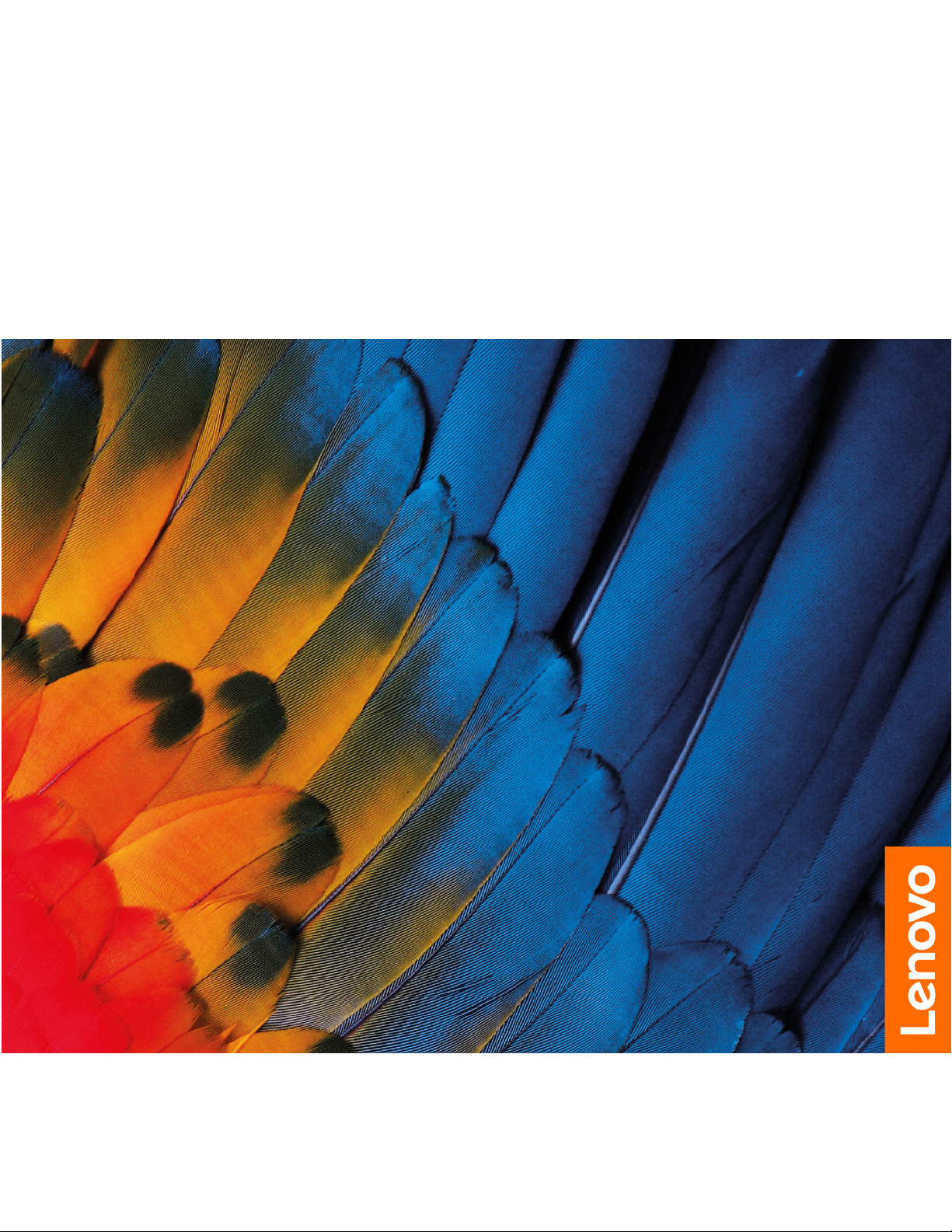
מדריךלמשתמששל
סדרתLenovo ThinkBook 13s 14s IML
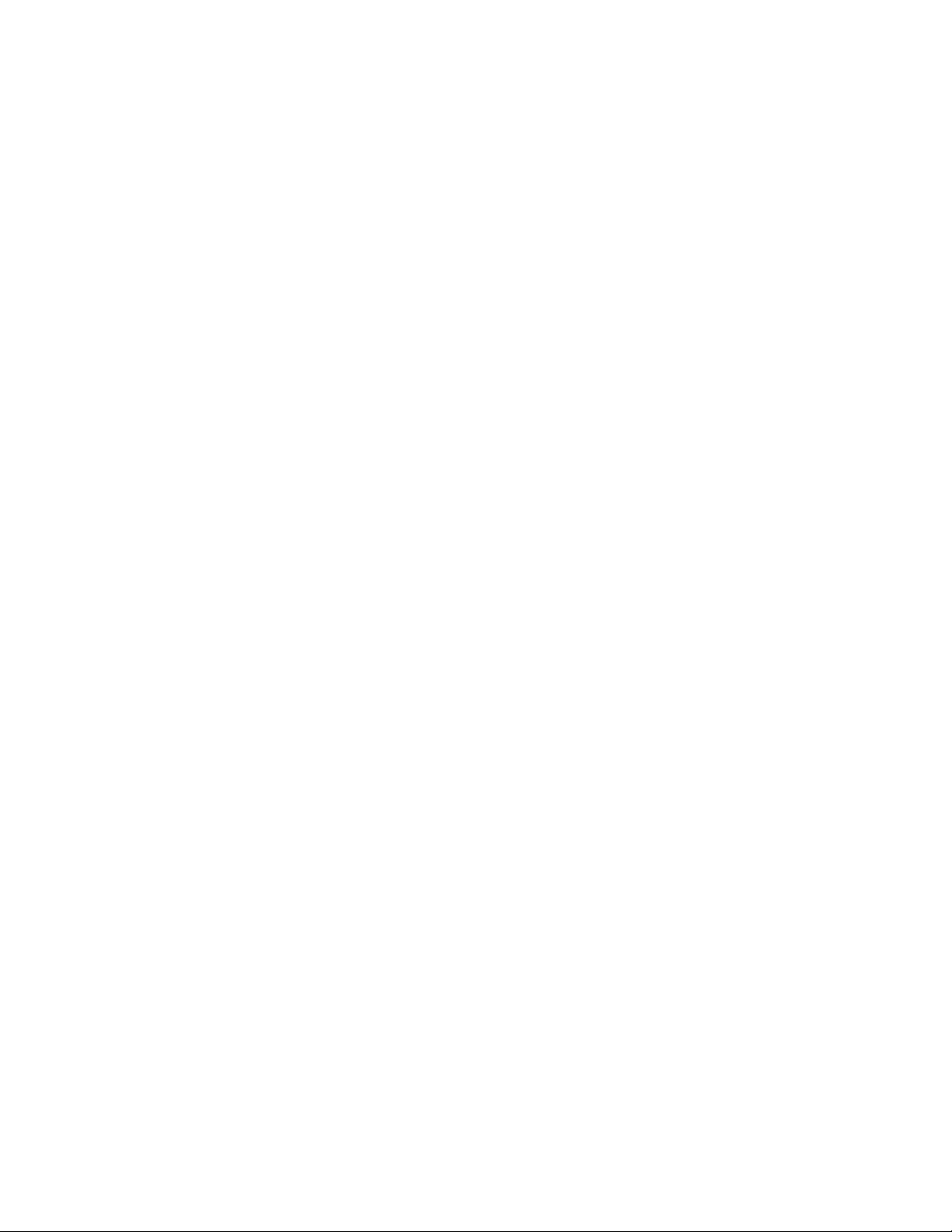
קראוזאתתחילה
לפניהשימושבתיעודזהובמוצרשבוהואתומך,הקפידולקרואולהביןאתהמידעשלהלן:
•נספחA"מידעחשובבנושאבטיחות"בעמוד25
•מדריךהבטיחותוהאחריות
•מדריךהתקנה
© Copyright Lenovo 2019.
מהדורהראשונה)אוקטובר2019(
הודעתזכויותמוגבלות:במקרהשלמסירתנתוניםאותוכנותבמסגרתחוזהניהולשירותיםכלליים)GSA(,שימוש,שכפולאוחשיפהיהיוכפופיםלהגבלות
המוגדרותבחוזהמס'GS-35F-05925.
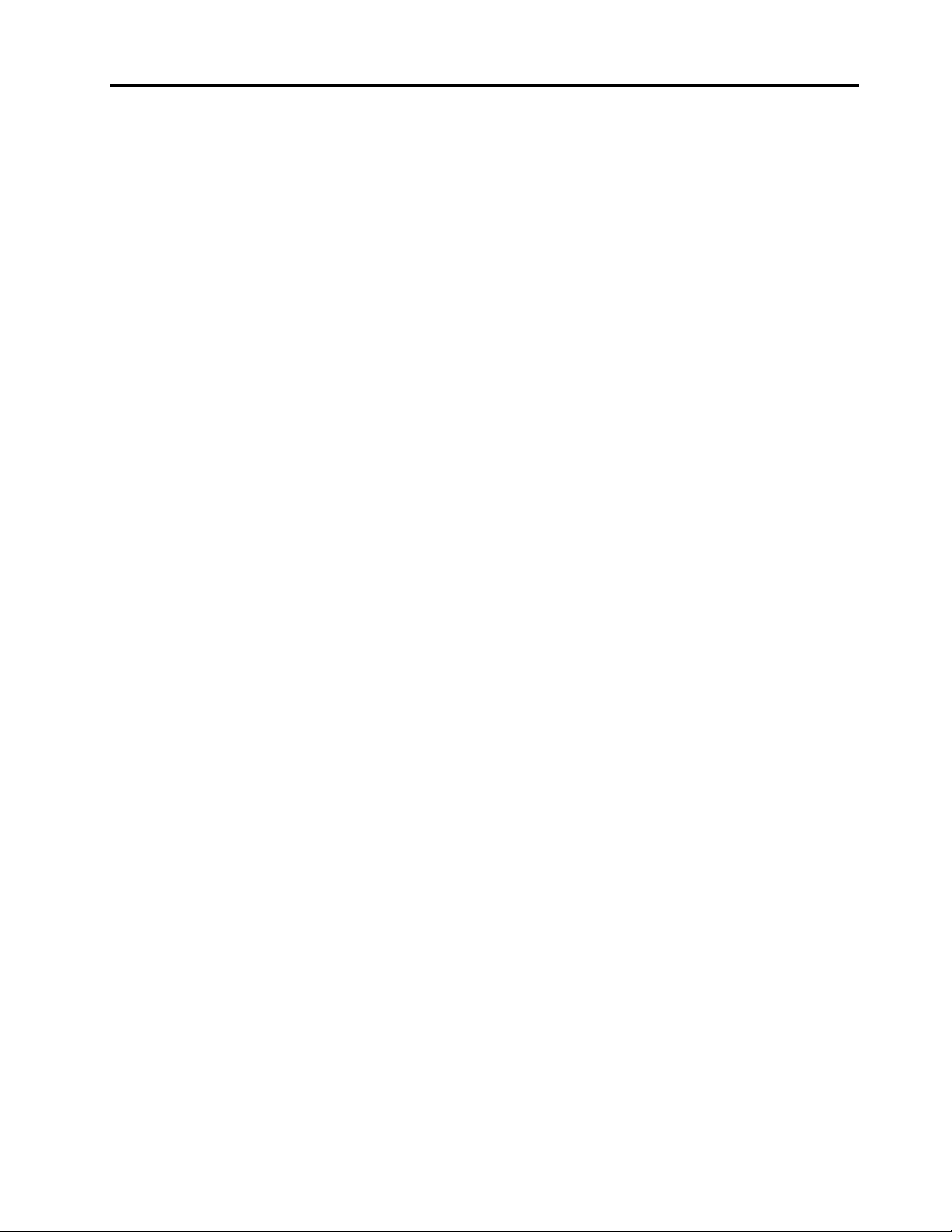
תוכןהעניינים
שינוירצףהאתחול.....................16
שינוימצבמקשיהקיצור..................16
הפעלהאוהשבתהשלAlways-On.............16
הגדרתסיסמאותב-UEFI/BIOS Setup Utility..........17
סוגיסיסמה........................17
הגדרתסיסמתמנהלמערכת.................17
שינויאוהסרהשלסיסמתמנהלמערכת............17
הגדרתסיסמתמשתמש...................18
הפעלתסיסמתהפעלה...................18
הגדרתסיסמתדיסקקשיח..................18
שינויאוהסרהשלסיסמתדיסקקשיח.............18
איפוסאושחזורשלWindows.................19
אפשרויותהשחזורשלWindows 10............19
שחזורהמערכתשלWindows...............19
איפוסWindows.....................19
יצירתכונןשחזור.....................20
שימושבכונןשחזורכדילשחזראולאפסאתWindows....20
Lenovo Vantageו-Lenovo PC Manager...........12
פרק4.עזרהותמיכה..................21
שאלותנפוצות.........................21
משאביםלעזרהעצמית.....................21
יצירתקשרעםLenovo....................23
לפנישתפנואלLenovo..................23
מרכזתמיכהבלקוחותLenovo...............23
רכישתשירותיםנוספים.....................23
נספחA.מידעחשובבנושאבטיחות.........25
נספחB.מידעבנושאנגישותוארגונומיה......35
נספחC.מידעבנושאתאימות.............39
נספחD.הודעותוסימניםמסחריים..........51
אודותתיעודזה.....................iii
פרק1.הכרתהמחשב...................1
מבטמלפנים..........................1
מבטעלהבסיס.........................2
מבטמשמאל..........................3
מבטמימין..........................4
מבטמלמטה..........................5
מאפייניםומפרטים.......................6
הצהרהעלקצבהעברהב-USB...............7
סביבתהפעלה.......................7
פרק2.תחילתהעבודהעםהמחשב...........9
תחילתהעבודהעםWindows 10................9
חשבוןWindows.....................9
ממשקהמשתמשWindows.................11
התחברותלרשתות.......................12
התחברותלרשתותWi-Fi.................12
אינטראקציהעםהמחשב....................13
מקשיקיצורבמקלדת....................13
פרק3.סיורבמחשב...................15
ניהולצריכתהחשמל......................15
בדיקתמצבהסוללה....................15
טעינתהסוללה.......................15
בדיקתהטמפרטורהשלהסוללה...............15
הגדרתאופןהפעולהשלמתגההפעלה.............15
שינויאויצירהשלתוכניתצריכתהחשמל...........15
הגדרתמצבביצועים....................15
שינויהגדרותב-UEFI/BIOS Setup Utility...........16
מהזהUEFI/BIOS Setup Utility.............16
פתיחתUEFI/BIOS Setup Utility.............16
© Copyright Lenovo 2019i
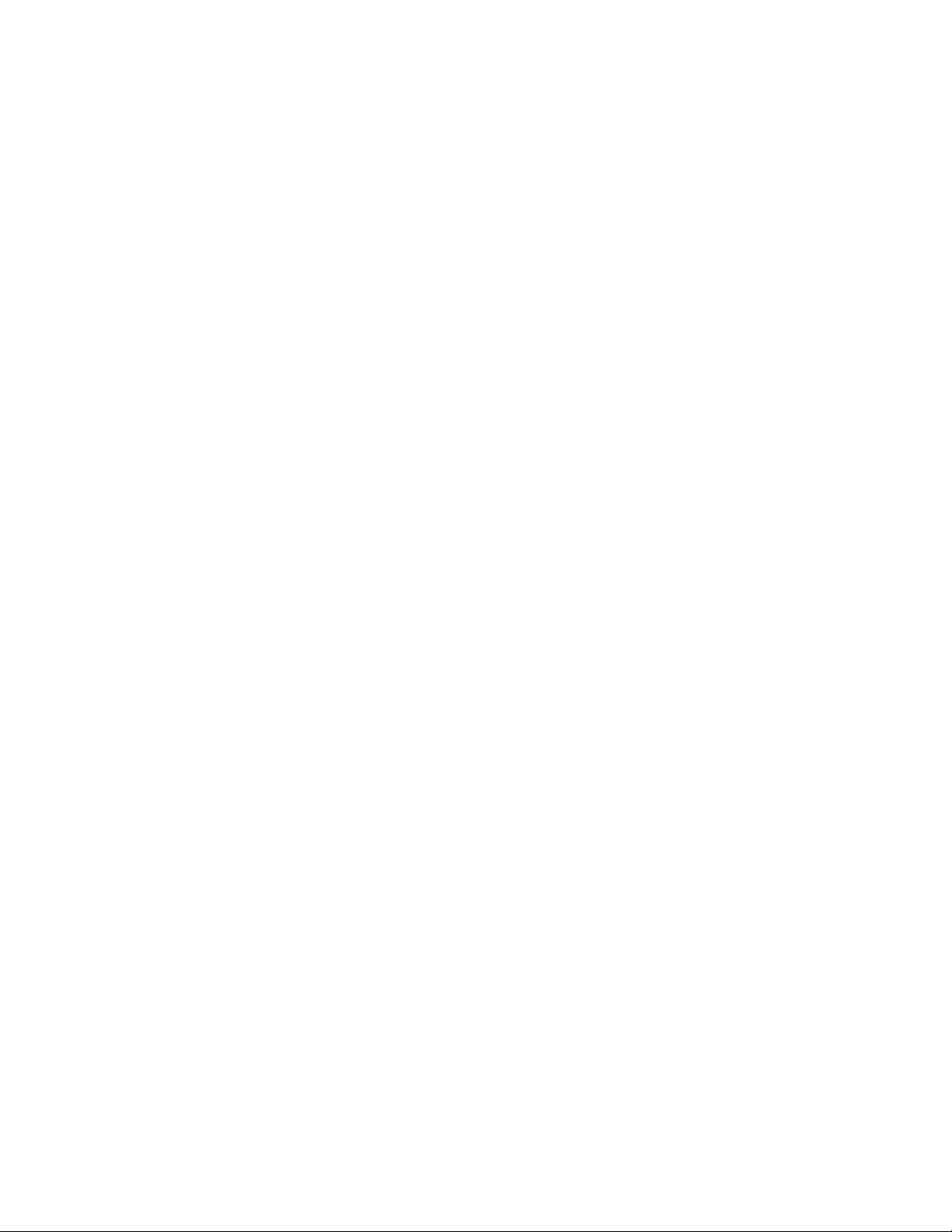
iiמדריךלמשתמששלסדרתLenovo ThinkBook 13s 14s IML
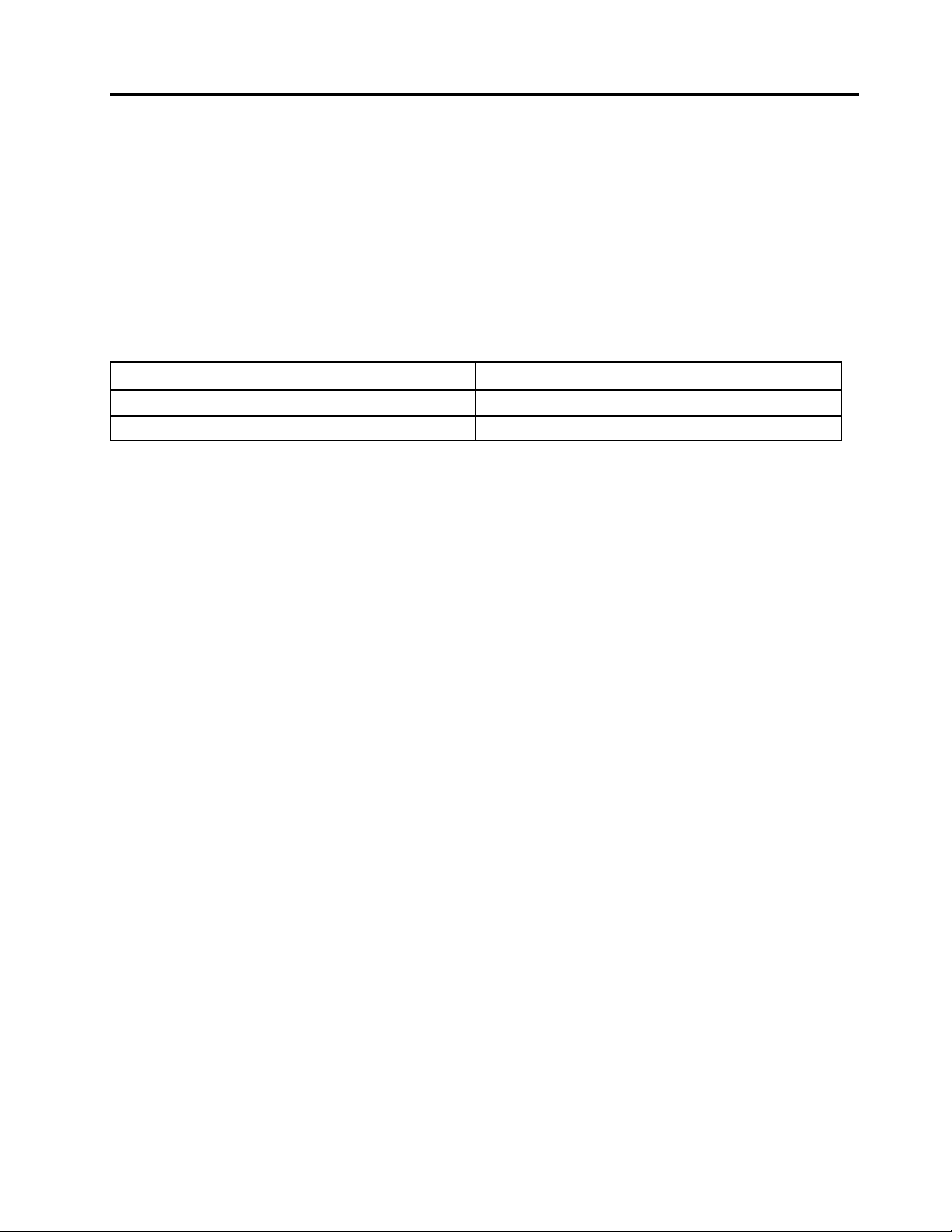
אודותתיעודזה
•האיוריםהמופיעיםבתיעודזהעשוייםלהיראותשונהמהמוצרשברשותכם.
•בהתאםלדגם,ייתכןשחלקמהאביזריםהאופציונליים,התכונותוהתוכנותלאיהיוזמיניםבמחשבשלכם.
•בהתאםלגרסהשלמערכותההפעלה,ייתכןשחלקמההנחיותשלממשקהמשתמשלאיהיורלוונטיותלמחשבשלכם.
•תוכןהתיעודעשוילהשתנותללאהודעה.Lenovoעורכתבאופןקבועשיפוריםבמסמכיהתיעודשלהמחשבשברשותכם,כוללמדריךלמשתמשזה.לקבלת
https://support.lenovo.com.
דרךWindows Update.כתוצאהמכך,חלקמהמידעהמופיעבתיעודזה
®
מבצעתמעתלעתשינוייםבתכונותשלמערכתההפעלהWindows
התיעודהעדכניביותר,בקרובכתובת
®
•Microsoft
עשוילהפוךלמיושן.עיינובמשאביםשלMicrosoftלקבלתהמידעהעדכניביותר.
•תיעודזהחלעלמוצריםמהדגמיםהבאים:
20RR
20RS
סוגהמחשב)MT(
שםהדגם
Lenovo ThinkBook 13s-IML
Lenovo ThinkBook 14s-IML
© Copyright Lenovo 2019iii
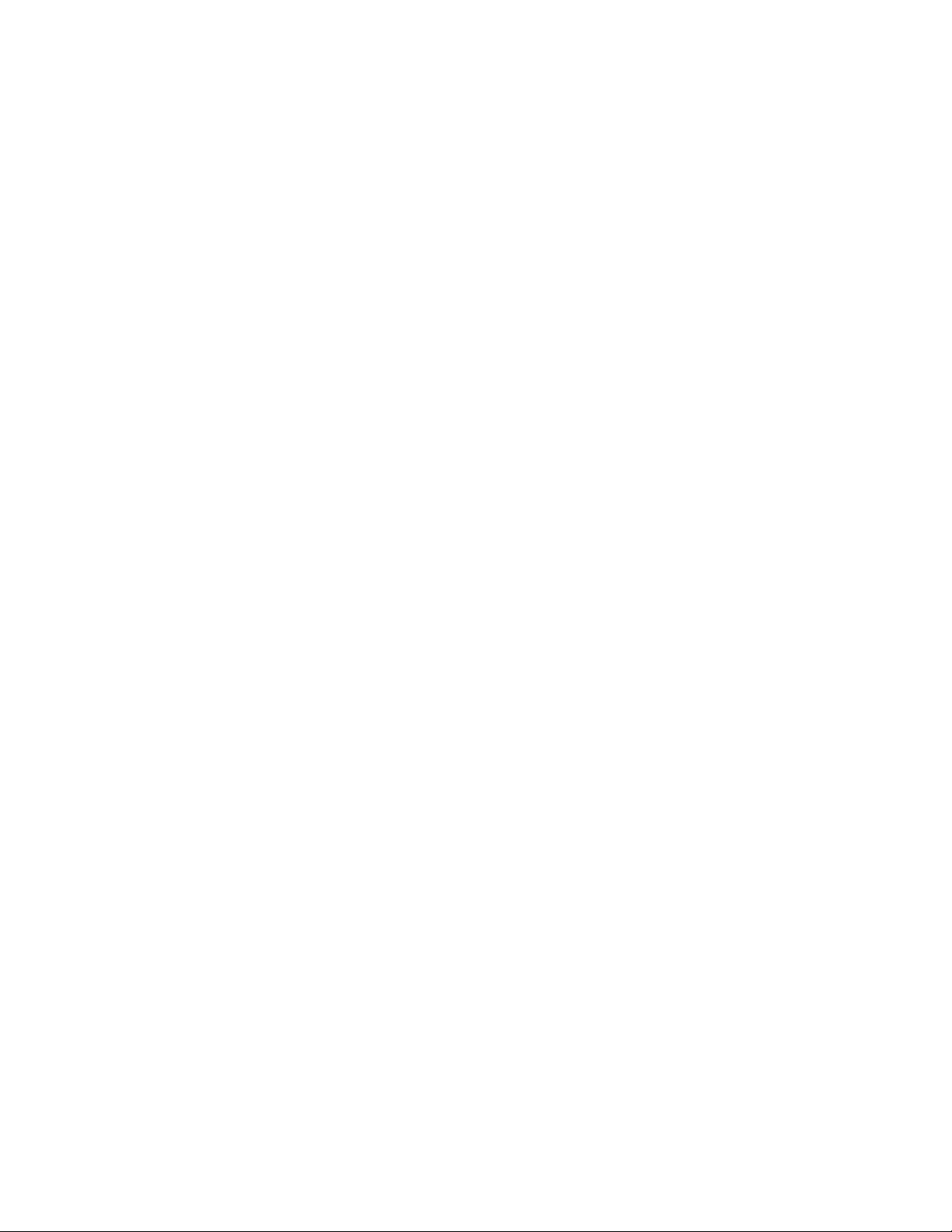
ivמדריךלמשתמששלסדרתLenovo ThinkBook 13s 14s IML
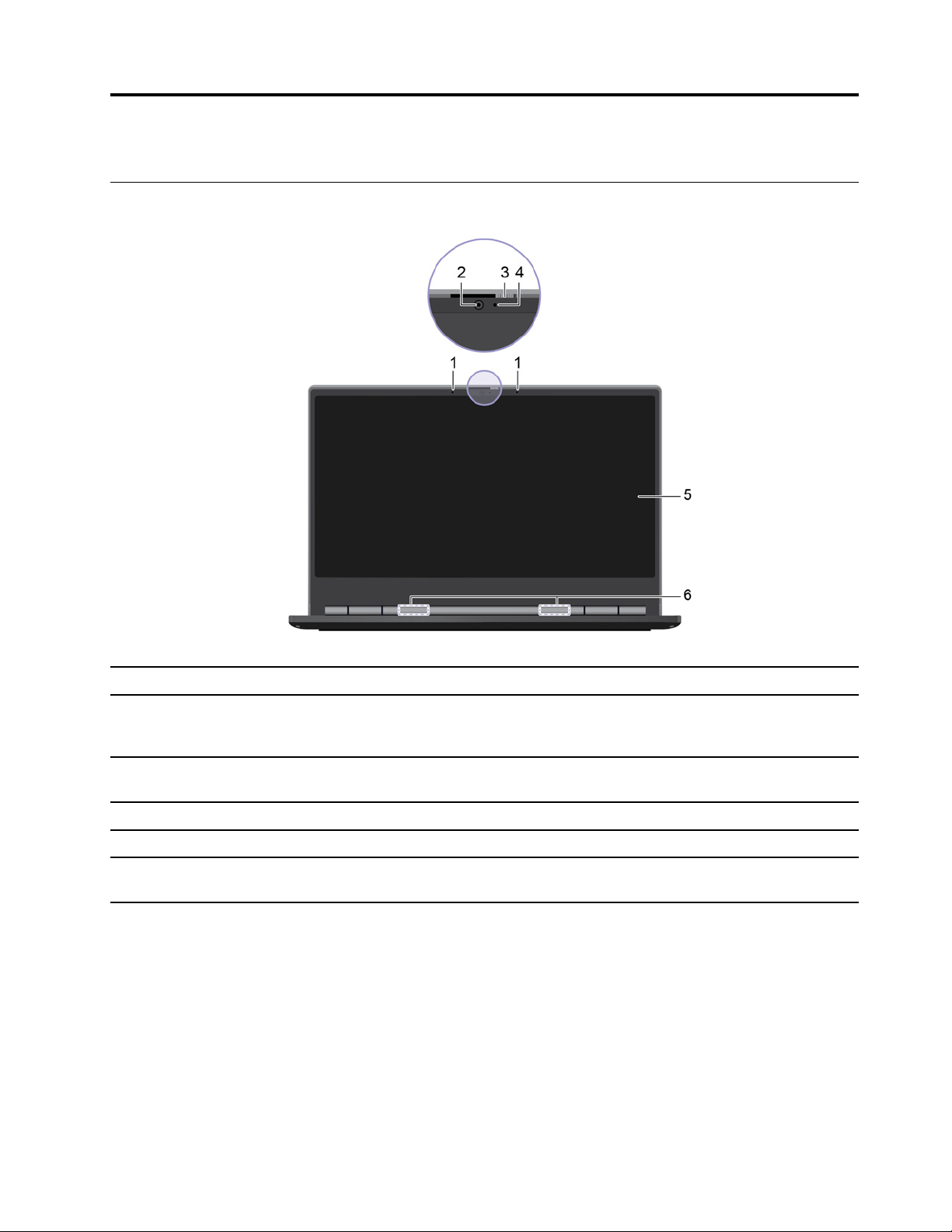
פרק1.הכרתהמחשב
מבטמלפנים
צלמואוהקליטוצליליםוקולות.
הערה:אםאתםמשתמשיםביישומיםאחריםהתומכיםבצילום,בצ'אטבווידאוובשיחותועידהבווידאו,
המצלמהתופעלבאופןאוטומטיכשתפעילומתוךהיישוםאתהתכונההדורשתמצלמה.
הערה:מכסההמצלמהמסייעלהגןעלפרטיותכםבצורהטובהיותר.
הצגתטקסט,גרפיקהווידאו.
הערה:האנטנותלאנראותמחוץלמחשב.
1.מיקרופונים
2.מצלמהצלמותמונותאוסרטוניםבלחיצהעלמצלמהבתפריטהתחל.
3.פסגלילהשלמכסההמצלמההזיזואתפסהגלילהכדילכסותאולחשוףאתעדשותהמצלמה.
4.נוריתמצלמהאםהאורדולק,המצלמהנמצאתבשימוש.
5.מסך
6.אנטנותאלחוטיותשליחהוקבלהשלגלירדיועבורמודולה-LAN)רשתתקשורתמקומית(האלחוטיהמובנהוה-Bluetooth.
© Copyright Lenovo 20191
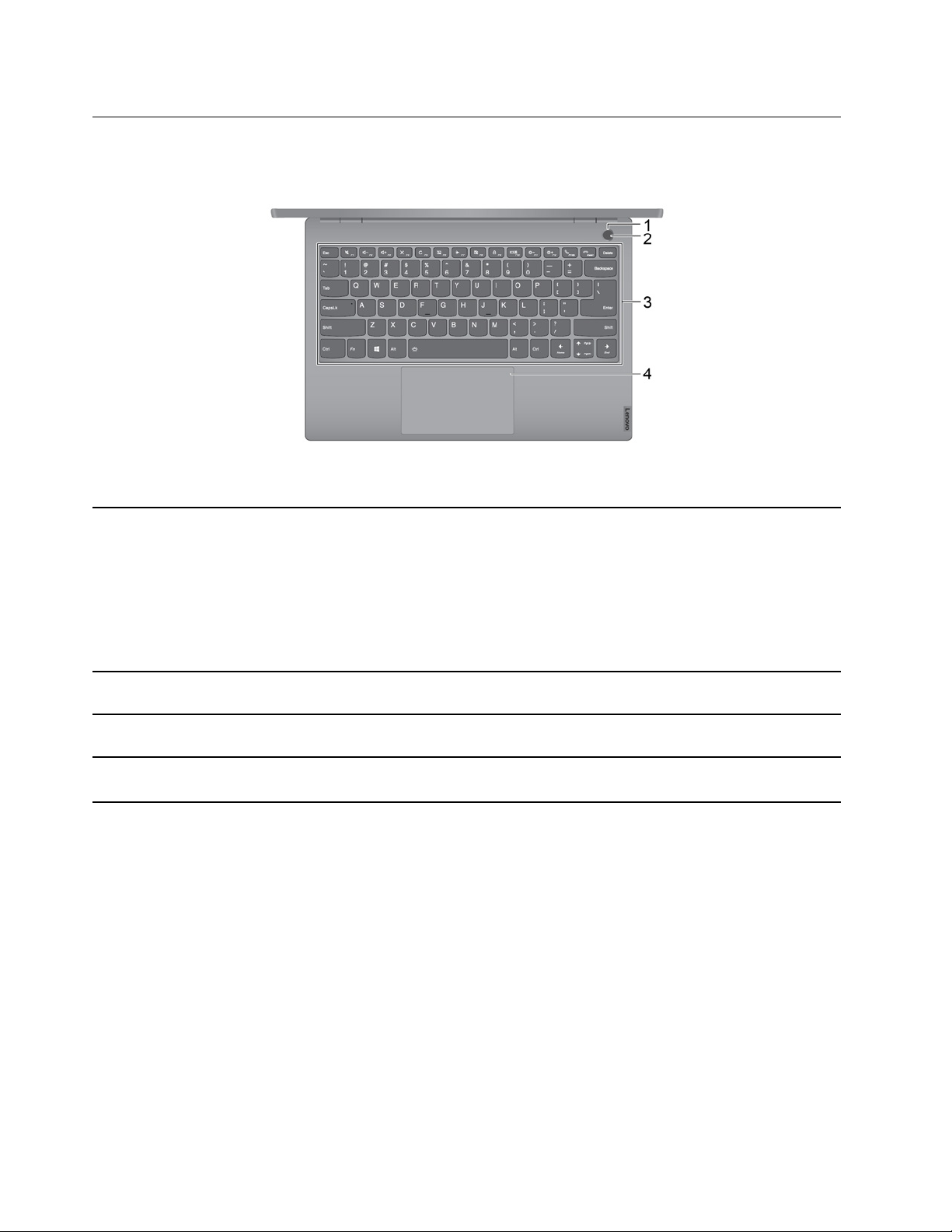
מבטעלהבסיס
1.אורלמתגהפעלה/קוראטביעתאצבעותהאורמראהאתמצבצריכתהחשמלשלהמחשב.אםישבמחשבקוראטביעתאצבעות,הואיכולגםלהציגאת
מצבהקורא.
•לבןקבוע:המחשבמופעל.
•לבןמהבהבלאט:המחשבבמצבשינה.
•כבוי:המחשבכבויאובמצבשינה.
•ירוקמהבהב:קוראטביעתהאצבעותמתחיל.
•ירוקקבוע:קוראטביעתהאצבעותמחכהשתסרקואתטביעתהאצבעשלכם.
2.מתגהפעלה/קוראטביעתאצבעותלחצועלהלחצןכדילהפעילאתהמחשבאולהעביראותולמצבשינה.בצעורישוםוקריאהשלטביעתהאצבע
לאימותמשתמש.
הזינותוויםוקיימואינטראקציהעםתוכניות.
הערה:המקלדתכוללתגםמקשיקיצורומקשיפונקציותלשינויהגדרותולביצועמשימותבמהירות.
לביצועפעולותמגעוכלהפונקציותשלעכבררגיל.
הערה:משטחהמגעתומךגםבפונקצייתריבוי-מגע.
3.מקלדת
4.משטחמגע
2מדריךלמשתמששלסדרתLenovo ThinkBook 13s 14s IML
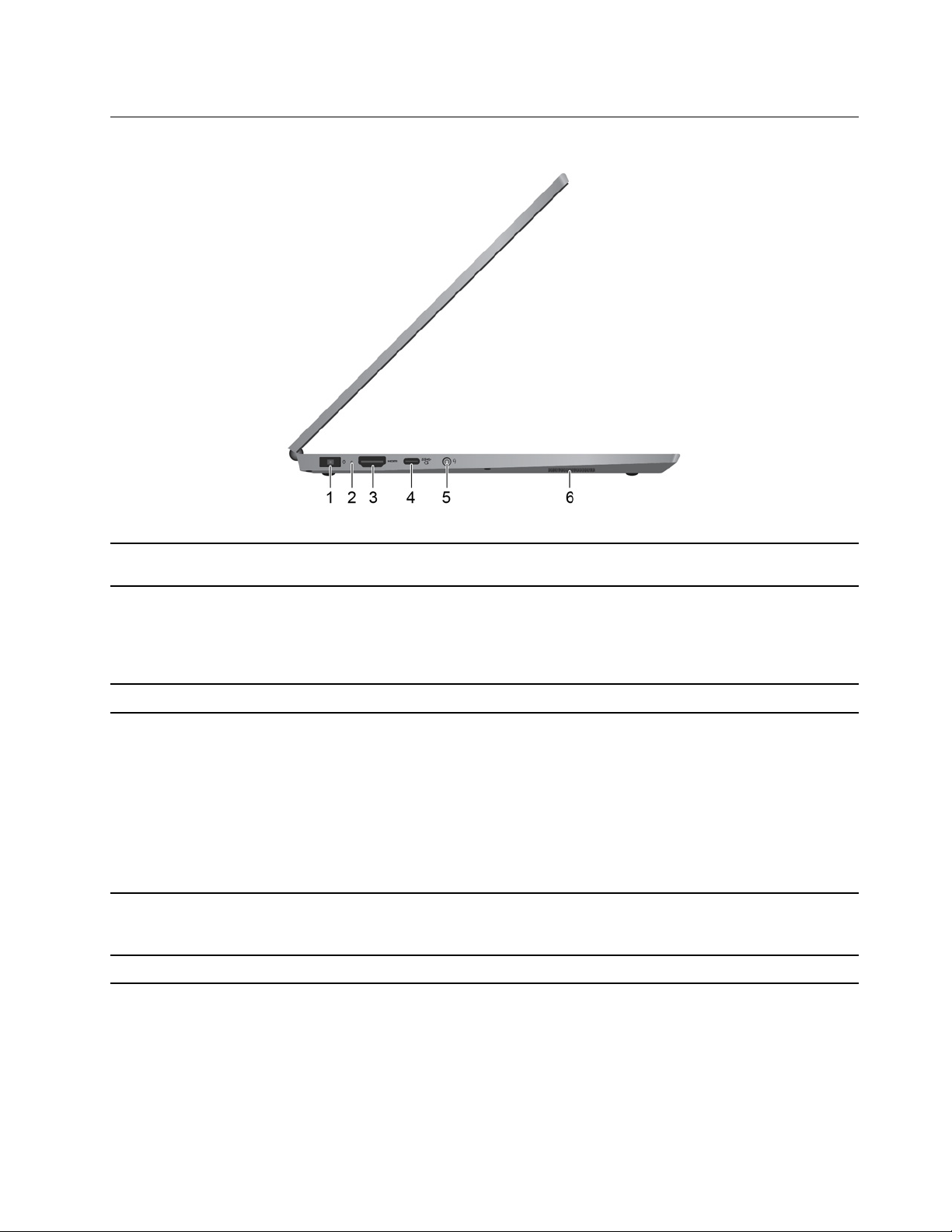
מבטמשמאל
1.מחברחשמלחברולמקורמתחבאמצעותמתאםמתחה-ACוכבלהחשמלהמצורפים*.
הערה:יחדעםהמחשבאמורלהיותמתאםמתחACאומתאםמתחמסוגUSB-C.
מציינתאםהמחשבמחוברלמקורמתחAC.
•לבןקבוע:מחוברלמתחAC,מתחסוללה100%–91%
•כתוםקבוע:מחוברלמתחAC,מתחסוללה90%–1%
•כבוי:לאמחוברלמתחAC
משמשלחיבורהתקןשמעדיגיטליאומסךוידאותואםכגוןטלוויזייתHD.
•טענואתהמחשבבאמצעותמחברהחשמלומתאםהחשמלUSB-Cהמצורפים*.
)USB 3.1 Gen 2(
TM
TM
2.נורתטעינה
3.מחברHDMI
4.מחברUSB-C
הערה:יחדעםהמחשבאמורלהיותמתאםמתחACאומתאםמתחמסוגUSB-C.
•טענומכשיריםהתומכיםב-USB-Cבמתחיציאהשל5Vובזרםיציאהשל3A.
•העבירונתוניםבמהירותUSB 3.1,עד10Gbps.
•התחברולעזריUSB-Cכדילהרחיבאתהפונקציונליותשלהמחשב.כדילרכושאביזריUSB-C,בקרו
https://www.lenovo.com/accessories.
בכתובת
הערה:כאשרמתחהסוללהנמוךמ-10%,ייתכןשאביזריה-USB-Cהמחובריםלאיפעלוכהלכה.
5.שקעשמעמשולבחיבוראוזניותבעלותתקע3.5מ"מ)0.14אינץ'(עם4פינים.
הערה:שקעזואינותומךבמיקרופוניםחיצונייםעצמאיים.אםאתםמשתמשיםבאוזניות,בחרואוזניותעם
תקעיחיד.
6.רמקולמפיקצלילים.
*בדגמיםנבחרים
פרק1.הכרתהמחשב3
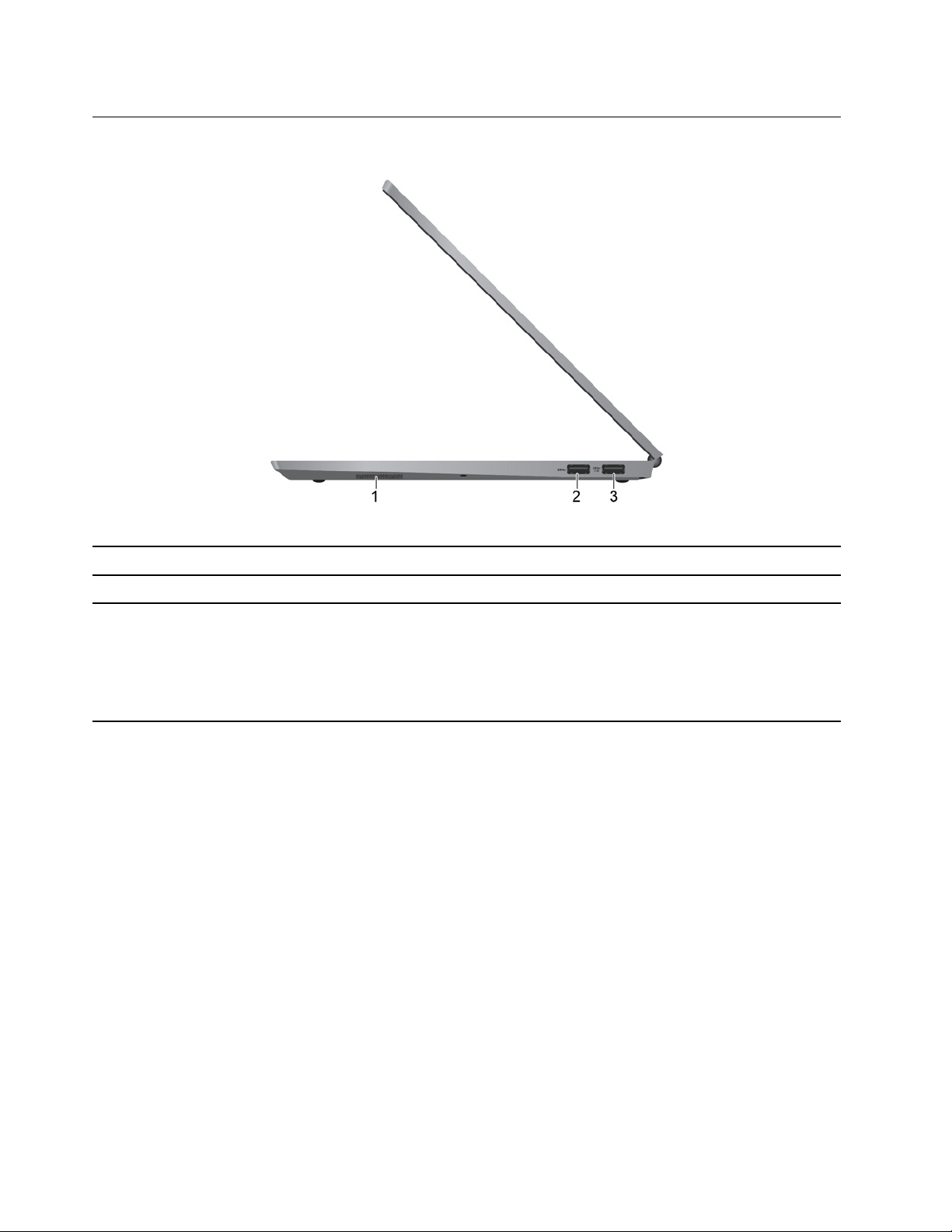
מבטמימין
1.רמקולמפיקצלילים.
Lenovo Vantage
Lenovo PC Manager
UEFI/BIOS Setup Utility
מחברהתקןתואםUSB,כמומקלדתUSB,עכברUSB,התקןאחסוןUSBאומדפסתUSB.
המחברAlways-Onיכוללטעוןהתקניםחיצונייםכאשרהמחשבכבוי,במצבשינהאובמצביהמתנה.
הערה:ניתןלהפעילאולכבותאתפונקצייתה-Always-Onבתוכנההבאהאחתאויותר:
2.מחברUSB Type-A)3.1Gen 1(
3.מחברUSB (3.1 Gen 1) Type-A
)Always-on(
4מדריךלמשתמששלסדרתLenovo ThinkBook 13s 14s IML

מבטמלמטה
מסלקיםחום.
1.פתחיאוורור
פרק1.הכרתהמחשב5
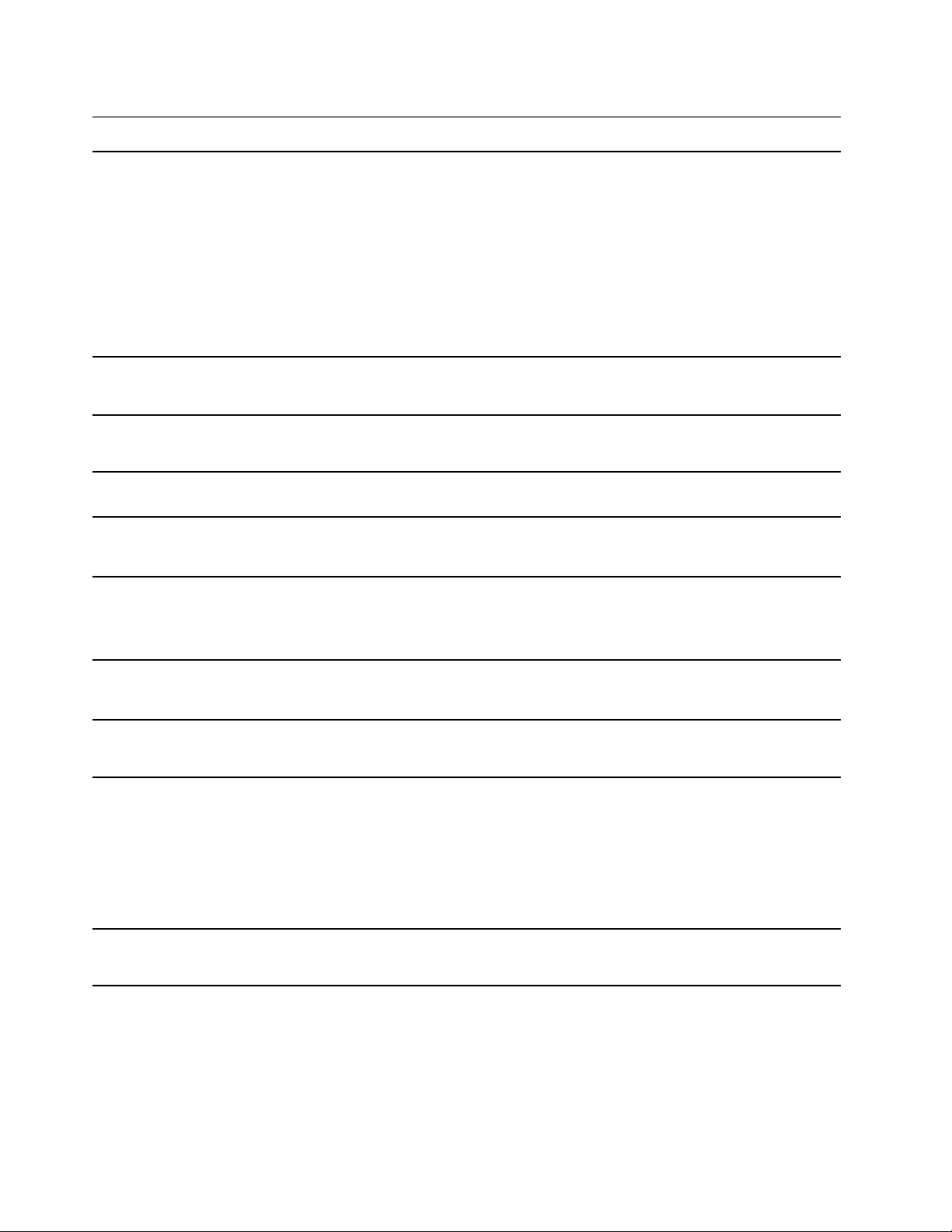
מאפייניםומפרטים
®
Optane™H10
•Lenovo ThinkBook 13s-IML
–רוחב:307.6מ"מ)12.11אינץ'(
–עומק:216.4מ"מ)8.52אינץ'(
–עובי:15.9מ"מ)0.63אינץ'(
•Lenovo ThinkBook 14s-IML
–רוחב:322.5מ"מ)12.69אינץ'(
–עומק:222.8מ"מ)8.77אינץ'(
–עובי:16.5מ"מ)0.65אינץ'(
•100וולטעד240וולט,50הרץעד60הרץ
•45ואט/65ואט
•45ואט/שעה
•4תאים
כדילהציגאתהמידעאודותהמיקרו-מעבדשלהמחשב,לחצובאמצעותלחצןהעכברהימניעלהלחצןהתחל
ולאחרמכןבחרובאפשרותמערכת.
•סוג:זיכרוןגישהדינמיתמסונכרנת)SDRAM(בקצבנתונים4כפול)DDR4(
•חריץ1
•סוג:כונןזיכרוןמוצק/עםזיכרוןIntel
•גורםצורה:M.2
•אפיק:PCI Express/SATA
ממדים
מתאםמתחAC
מארזסוללות
מיקרומעבד
זיכרון
התקןאחסון
•גודלהתצוגה:337.82מ"מ)13.3אינץ'(או355.6מ"מ)14אינץ'(
•רזולוצייתהצג:1920 x 1080פיקסלים
•מקשיקיצור
•תאורתהמקלדת*
•שקעשמעמשולב
•מחברHDMI
•מחבראחדUSB Type-A)3.1Gen 1(
•מחבראחדUSB (3.1 Gen 1) Type-A)Always-on(
•מחבראחדUSB-C)USB 3.1 Gen 2(
•מחברחשמל
•Bluetooth
•רשתWANאלחוטית
מסך
מקלדת
מחבריםוחריצים
תכונותרשתאלחוטית
*בדגמיםנבחרים
הערה:קיבולתהסוללההיאהקיבולתהאופייניתאוהממוצעת,כפישנמדדתבסביבתבדיקהספציפית.קיבולותהנמדדותבסביבותאחרות,עשויותלהיותשונות
מזו,אבלאינןנמוכותמהקיבולתהנומינאלית)עייןבתוויתהמוצר(.
6מדריךלמשתמששלסדרתLenovo ThinkBook 13s 14s IML
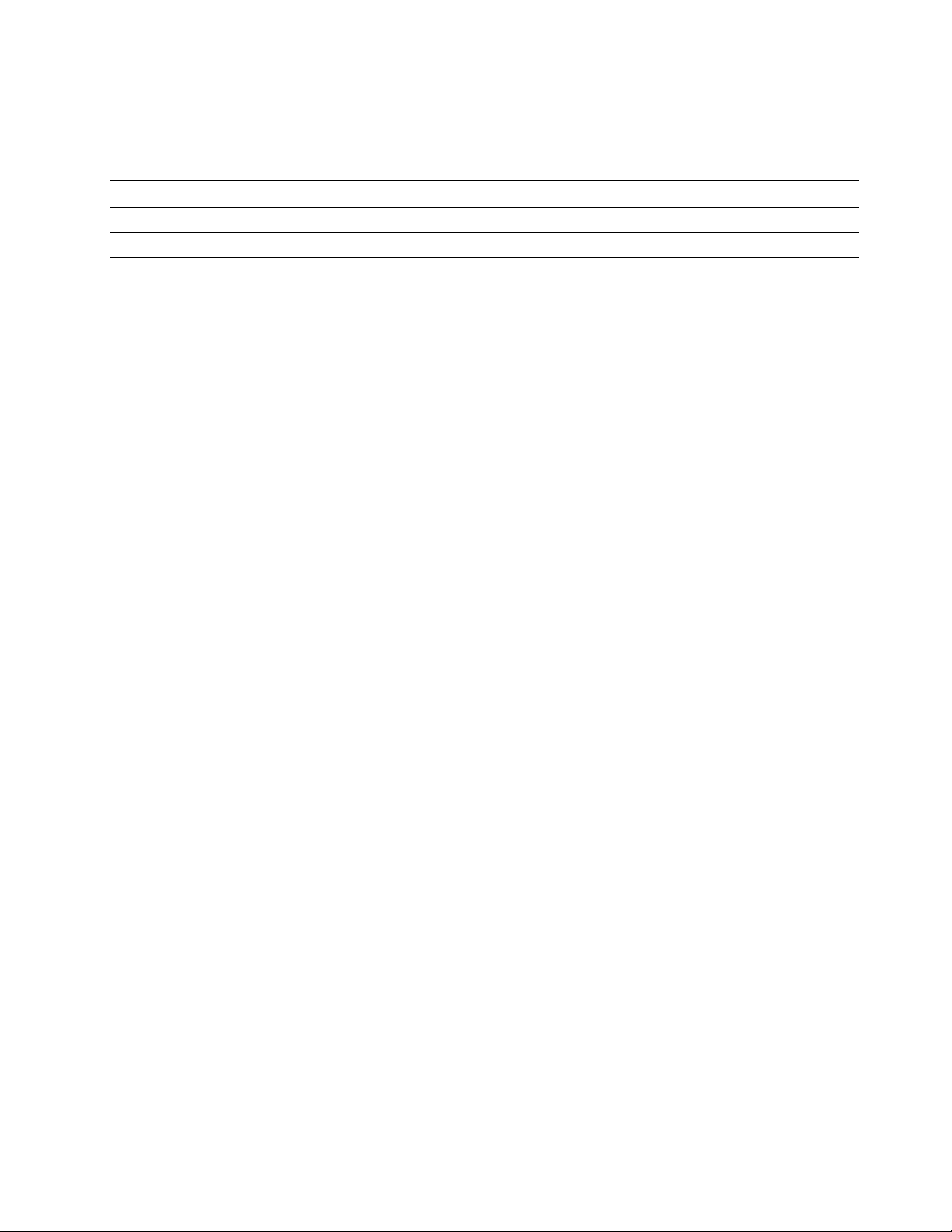
הצהרהעלקצבהעברהב-USB
בהתאםלגורמיםרבים,כמויכולתהעיבודשלהמארחוההתקניםההיקפיים,תכונותהקובץוגורמיםנוספיםהקשוריםלתצורתהמערכתולסביבותההפעלה,קצב
ההעברהבפועלבשימושבמחבריUSBשוניםבהתקןזהישתנהויהיהאיטייותרמקצבהנתוניםהמפורטלהלןלכלהתקןבהתאמה.
התקןUSBקצבנתונים)Gbit/שניה(
3.1Gen 15
3.1Gen 210
סביבתהפעלה
גובהמרבי)ללאשמירתלחץקבוע(
3048מ')10000רגל(
טמפרטורה
•בגבהיםשלעד2438מטר)8000רגל(
–בפעולה:5°Cעד35°C)41°Fעד95°F(
–אחסון:5°Cעד43°C)41°Fעד109°F(
•בגבהיםמעל2438מטר)8000רגל(
–טמפרטורהמרבית31.3°C)88°F(
הערה:במהלךטעינתהסוללה,הטמפרטורהשלהסוללהחייבתלהיות10°C)50°F(לכלהפחות.
לחותיחסית
•בפעולה:8%עד95%בטמפרטורתנורהרטובהשל23°C)73°F(
•באחסון:5%עד95%בטמפרטורתנורהרטובהשל27°C)81°F(
פרק1.הכרתהמחשב7
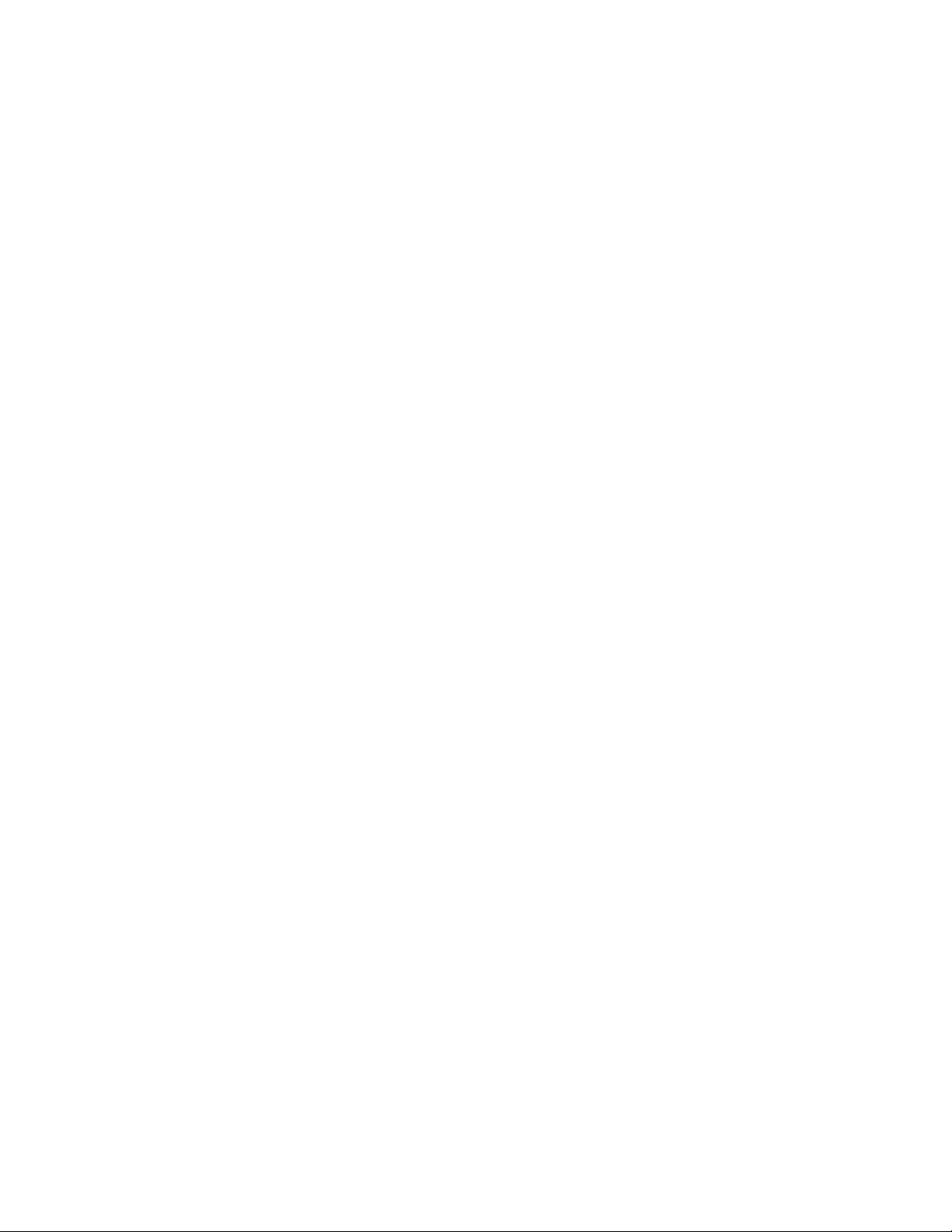
8מדריךלמשתמששלסדרתLenovo ThinkBook 13s 14s IML
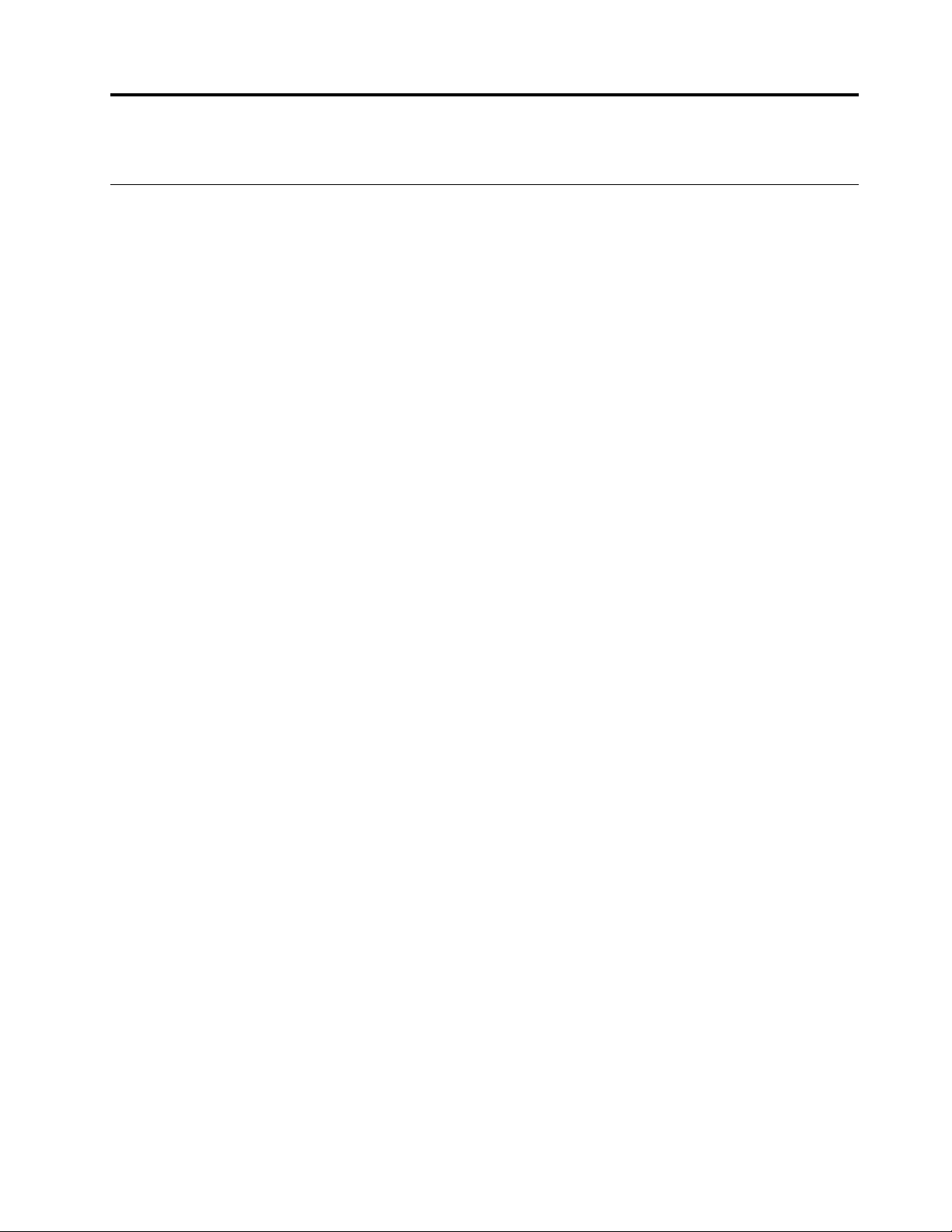
פרק2.תחילתהעבודהעםהמחשב
תחילתהעבודהעםWindows 10
ללמודאתהיסודותשלמערכתWindows 10ולהתחיללעבודעמהבאופןמיידי.לקבלתמידענוסףעלWindows 10,עיינובמידעהעזרהשלWindows.
חשבוןWindows
עליכםליצורלפחותחשבוןאחדכדילהשתמשבמערכתההפעלהWindows.זהיכוללהיותחשבוןמקומיאוחשבוןMicrosoft.
חשבונותמקומיים
חשבוןמקומינוצרבהתקןספציפישמערכתWindowsזמינהבו,וניתןלהשתמשבובהתקןזהבלבד.מומלץלהגדירסיסמהבכלאחדמהחשבונותהמקומייםכדי
למנועגישהבלתימורשיתלהתקן.
חשבונותMicrosoft
חשבוןMicrosoftהואחשבוןמשתמששבאמצעותואתםנכנסיםלתוכנהולשירותיםשלMicrosoft.אםאתםמשתמשיםבשירותיMicrosoftכגון
OneDrive,Outlook.com,Xbox Live,Office 365ו-Skype,ייתכןשכברישלכםחשבון.אםאיןלכםאותו,תוכלוליצורחשבוןבחינם.
יששנייתרונותעיקרייםלשימושבחשבוןMicrosoft:
•כניסהפעםאחתבלבד.אםאתםמשתמשיםבחשבוןMicrosoftכדילהיכנסל-Windows 10,איןצורךלהיכנסשובכדילהשתמשב-OneDrive,Skype,
Outlook.comאושירותיMicrosoftאחרים.
•ניתןלסנכרןהגדרות.אםאתםמשתמשיםבחשבוןMicrosoftשלכםכדילהיכנסלכמההתקניםעםמערכתWindows,תוכלולסנכרןהגדרותמסוימותשל
Windowsביןההתקנים.
מעברביןחשבוןמקומיוחשבוןMicrosoft
אםאתםמשתמשיםבחשבוןמקומיכדילהיכנסל-Windows 10,תוכלולעבורולהשתמשבחשבוןMicrosoftבמקוםזאת.
שלב1.פתחואתהתפריט"התחל"ובחרובאפשרותהגדרות�חשבונות.
שלב2.בחרובאפשרותהיכנסבמקוםזאתבאמצעותחשבוןMicrosoft.
שלב3.אםכברישלכםחשבוןMicrosoft,הזינואתשםהחשבוןוהסיסמהכדילהיכנס.אחרת,בחרובאפשרותצורחשבוןכדיליצורחשבוןMicrosoft
חדש.
הערה:ההתקןצריךלהיותמחוברלאינטרנטבפעםהראשונהשתשתמשובחשבוןMicrosoftבהתקןזה.
אםברצונכםלחזורלשימושבחשבוןהמקומי,פתחואתהתפריט"התחל"ובחרובאפשרותהגדרות�חשבונות
�היכנסבמקוםזאתבאמצעותחשבוןמקומי.
הוספתחשבונותמשתמשנוספים
חשבוןהמשתמששלכםצריךלהיותמסוג"מנהלמערכת"כדילהוסיףחשבונותמשתמשיםנוספיםל-Windows.
הוסיפוחשבונותמשתמשיםנוספיםכדילשתףאתהמחשבעםבנימשפחהאואנשיםאחרים.
שלב1.פתחואתהתפריט"התחל"ובחרוהגדרות�חשבונות�משפחהומשתמשיםאחרים.
שלב2.בחרובאפשרותהוסףבןמשפחהאוהוסףמישהואחרלמחשבזה.
הערה:כברירתמחדל,תתבקשולהוסיףחשבונותMicrosoft.אםאינכםיודעיםאתחשבוןMicrosoftשלהאדם,בחרואיןליפרטיכניסהשל
אדםזה.בצעואתההוראותשעלהמסךכדיליצורחשבוןMicrosoftעבורהאדם.לחלופין,בחרוהוסףמשתמשללאחשבוןMicrosoftכדי
ליצורחשבוןמקומיעבורהאדם.
רישוםטביעתהאצבעשלכם
אםהמחשבשלכםכוללקוראטביעותאצבע,תוכלולרשוםאתטביעתהאצבעשלכםלכניסהל-Windows.
שלב1.פתחואתהתפריט"התחל"ובחרוהגדרות�חשבונות�אפשרויותכניסה.
© Copyright Lenovo 20199
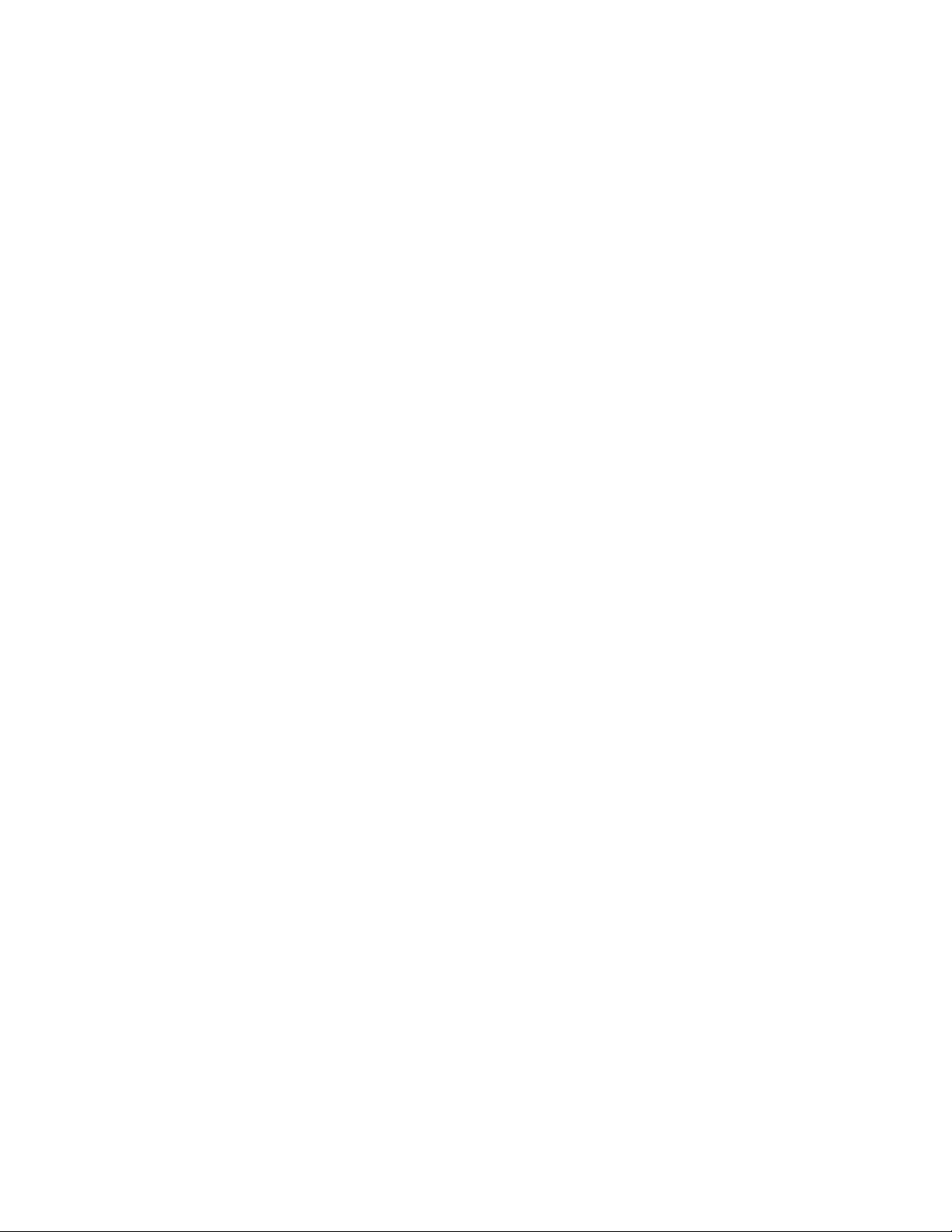
הערה:אםאתםמשתמשיםבחשבוןמקומי,החשבוןצריךלהיותמוגןבאמצעותסיסמה.אחרת,לאתוכלולרשוםאתטביעתהאצבעות.
שלב2.תחתטביעותאצבע,בחרובאפשרותהגדרה�תחילתהעבודה.
שלב3.פעלובהתאםלהוראותשעלהמסךלהשלמתהרישום.צרוקודPINכאשרתתבקשולעשותזאת,במקרהשטביעתהאצבעשלכםאינהמזוההבעת
הכניסהל-Windows.
הערה:ניתןלרשוםיותרמטביעתאצבעאחת.
10מדריךלמשתמששלסדרתLenovo ThinkBook 13s 14s IML
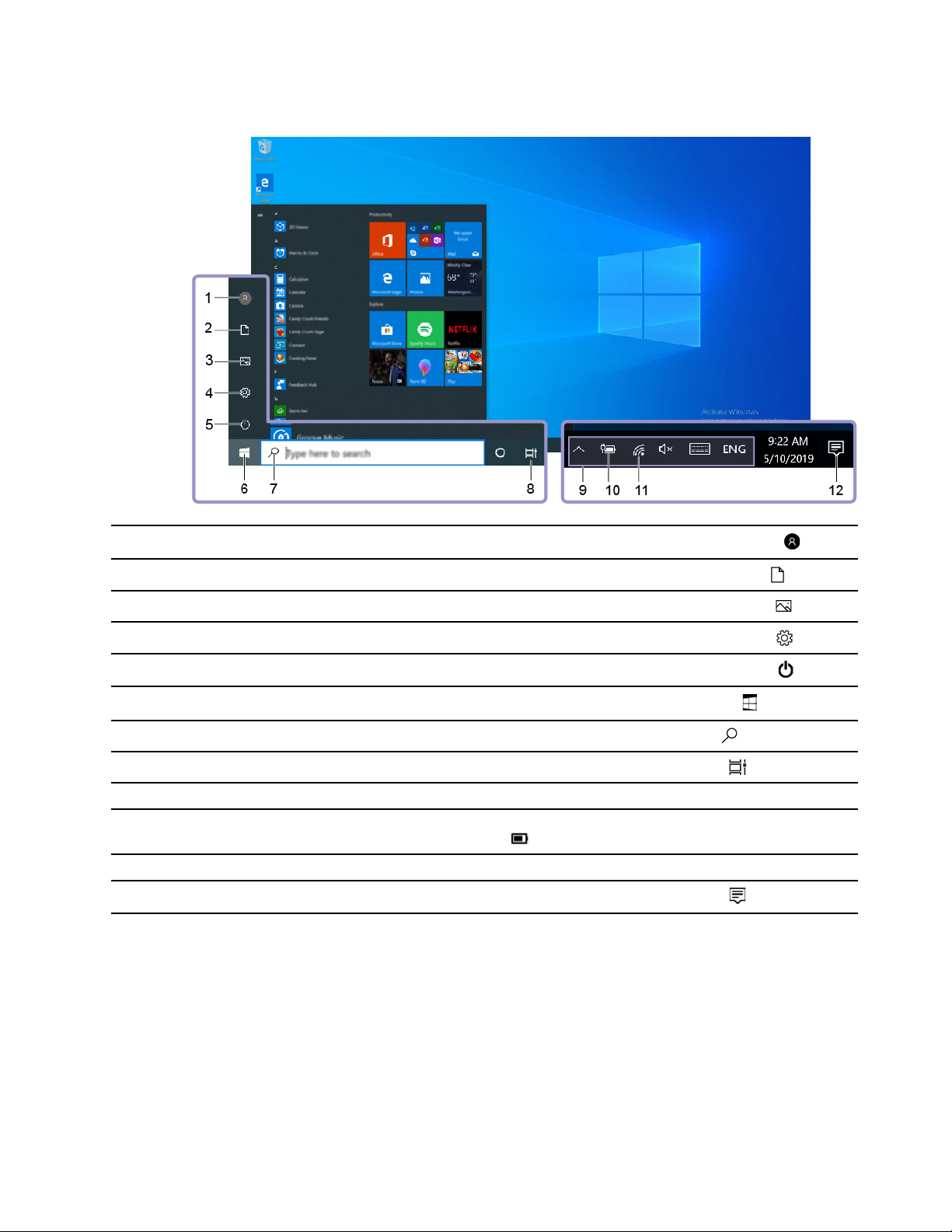
ממשקהמשתמשWindows
שינויהגדרותהחשבון,נעילתהמחשבאויציאהמהחשבוןהנוכחי.
פתחואתהתיקייהמסמכים,תיקייתברירתהמחדללשמירתהמסמכיםהמתקבלים.
פתחואתהתיקייהתמונות,תיקייתברירתהמחדללשמירתהתמונותהמתקבלות.
הפעלתהגדרות.
כיבוי,הפעלהמחדשאוהעברתהמחשבלמצבשינה.
פתחואתהתפריטהתחל.
הקלידואתמהשאתםמחפשיםבתיבתהחיפושוקבלותוצאותחיפושמהמחשבומהאינטרנט.
הצגתכלהיישומיםהפתוחיםומעברביניהם.
הצגתהודעותוהמצבשלתכונותמסוימות.
הצגתמצבצריכתהחשמלושינויהגדרותהסוללהאוצריכתהחשמל.כאשרהמחשבאינומחוברלמקורמתח
.
AC,הסמלמשתנהל
התחברותלרשתאלחוטיתזמינהוהצגתמצבהרשת..
הצגתההודעותהאחרונותמיישומיםוגישהמהירהלתכונותמסוימות.
1.חשבון
2.מסמכים
3.תמונות
4.הגדרות
5.הפעלה
6.לחצן"התחל"
7.Windows Search
8.תצוגתמשימות
9.אזורההודעותשלWindows
10.סמלמצבהסוללה
11.סמלהרשת
12.מרכזהפעולות
פתחואתהתפריט"התחל"
•לחצועלהלחצןהתחל.
•לחצועלהמקשעםסמלWindowsבמקלדת.
גישהאללוחהבקרה
•פתחואתהתפריט"התחל"ולחצועלWindows�לוחהבקרה.
•השתמשוב-Windows Search.
פרק2.תחילתהעבודהעםהמחשב11
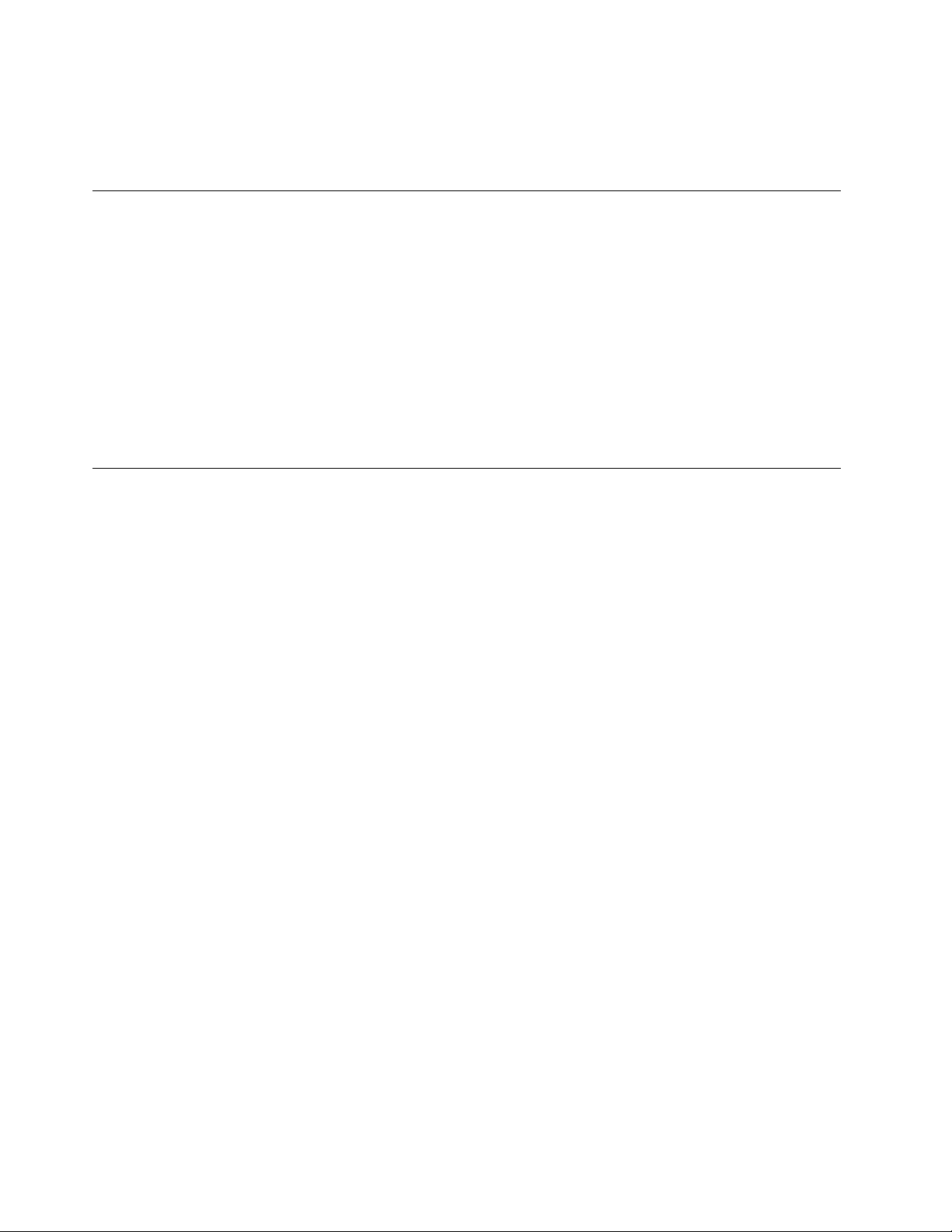
הפעלתיישום
•פתחואתהתפריט"התחל"ובחרואתהיישוםשברצונכםלהפעיל.
•השתמשוב-Windows Search.
Lenovo Vantageו-Lenovo PC Manager
Lenovo Vantageו-Lenovo PC Managerהןתוכנותשפותחועל-ידיLenovo.בעזרתהתוכנה,ניתן:
•לצפותבפרטיהמוצר
•לצפותבמידעבנושאתמיכהואחריות
•להפעילסריקתחומרהולאבחןבעיות
•לשנותאתהגדרותהחומרה
•לעדכןאתWindows,אתמנהליההתקניםואתUEFI/BIOS
ייתכןש-Lenovo VantageאוPC Managerמותקניםמראשבמחשבכם.לפתיחתם,הזינואתשםהתוכנהבחיפוששלWindowsובחרואתהתוצאה
המתאימה.
הערה:אםLenovo Vantageאינומותקןמראש,תוכלולהורידאותומ-Microsoft Store.
התחברותלרשתות
המחשבמסייעלכםלהתחברלעולםבאמצעותרשתקוויתאואלחוטית.
התחברותלרשתותWi-Fi
אםהמחשבשלכםכוללמתאםאלחוטי,ניתןלחבראתהמחשבלרשתותWi-Fi.
שלב1.לחצועלסמלהרשתבאזורההודעותשלWindows.מוצגתרשימהשלרשתותקרובות.
הערה:אםלאמוצגתאףרשת,בדקואםמצבהטיסהפועל.
שלב2.בחרורשתולחצועלחיבור.ספקומפתחאבטחהאםתתבקשולעשותזאת.
הערה:מפתחהרשתמנוהלבדרךכללעל-ידימנהלהרשת.
מחיקתרשתWi-Fi
WindowsשומרתרשימהשלרשתותWi-Fiשהתחברתםאליהן,יחדעםהסיסמאותשלהןוהגדרותנוספות.כךהמחשבמתחבראוטומטיתכאשרהואנמצא
בטווחשלרשתשהתחברתםאליהקודםלכן.עםזאת,אםסיסמתהרשתהשתנתה,עליכםלמחוקאתהרשתכדילהזיןאתהסיסמההחדשה.
שלב1.בחרוהתחל�הגדרות�רשתואינטרנט�Wi-Fi.
שלב2.לחצועלנהלרשתותידועות.
שלב3.לחצועלשםהרשתולחצועלמחיקה.
הפעלת/כיבוימצבטיסה
מצבטיסההואהגדרהנוחהשמאפשרתלהפעילאולהשביתאתכלהתקשורתהאלחוטיתשלהמחשב.ייתכןשיהיהעליכםלהפעילאותהבעתעלייתכםלמטוס.
שלב1.לחצועלסמלההודעהבאזורההודעותשלWindows.
שלב2.לחצועלסמלמצבהטיסהכדילהפעילאולכבותאותו.
הערה:לחצועלהרחבאםאינכםמוצאיםאתסמלמצבהטיסה.
12מדריךלמשתמששלסדרתLenovo ThinkBook 13s 14s IML

אינטראקציהעםהמחשב
מקשיקיצורבמקלדת
חלקממקשיהמקלדתמודפסיםעםסמלים.מקשיםאלונקראים"מקשיקיצור",וניתןלהקישעליהםבנפרדאובשילובעםמקשFnכדילגשתלפונקציותאו
להגדרותמסוימותשלWindowsבמהירות.הפונקציותשלהמקשיםהמהיריםמיוצגיםעל-ידיהסמליםהמודפסיםעליהם.
מקשקיצורפונקציה
השתקה/ביטולהשתקהשלהקול.
הפחתה/הגברהשלעוצמתהקולשלהמערכת.
הפעלה/השבתהשלהמיקרופוןהמשולב.
רענוןדפיאינטרנטאורענוןהמסך.
הפעלה/השבתהשלמשטחהמגע.
הפעלה/כיבוישלמצבטיסה.
הפעלהאוהשבתהשלהמצלמההמשולבת.
נעילתהמסך.
החלפהביןהתקניתצוגה.
הפחתהאוהגברהשלבהירותהתצוגה.
.
TM
השיבולשיחותשלSkype for Business
הערה:נתמךבגרסאותנבחרותשלSkype for Business.
סיוםשיחותשלSkype for Business.
הערה:נתמךבגרסאותנבחרותשלSkype for Business.
הפעלה/כיבויאוהתאמתהבהירותשלתאורתהמקלדת.
הערה:ישלהשתמשבמקשקיצורזהעםהמקשFn.
מצבמקשיהקיצור
חלקממקשיהקיצורחולקיםמקשיםעםמקשיהפונקציות)F1עדF12(.מצבמקשיהקיצורהואהגדרתUEFI/BIOSשמשנהאתאופןהשימושבמקשיהקיצור
)אובמקשיהפונקציות(.
כיצדלהשתמשבמקשיהקיצורכיצדלהשתמשבמקשיהפונקציות
הקישוישירותעלמקשיהפונקציות.
הפונקציות.
החזיקואתמקשFnלחוץוהקישועלאחדממקשי
הקיצור.
הקישוישירותעלמקשיהקיצור.החזיקואתמקשFnלחוץוהקישועלאחדממקשי
הגדרתמצבמקשיהקיצור
Disabled
Enabled
הערה:מקשיהקיצורשאינםחולקיםמקשיםעםמקשיהפונקציותאינםמושפעיםמהגדרתמצבמקשיהקיצור.ישלהשתמשבהםתמידבשילובהמקשFn.
פרק2.תחילתהעבודהעםהמחשב13

14מדריךלמשתמששלסדרתLenovo ThinkBook 13s 14s IML

פרק3.סיורבמחשב
ניהולצריכתהחשמל
השתמשובמידעשבסעיףזהכדילהשיגאתהאיזוןהטובביותרביןביצועיהמערכתליעילותצריכתהחשמל.
בדיקתמצבהסוללה
סמלמצבהסוללהאובאזורההודעותשלWindows.ניתןלבדוקאתמצבהסוללה,להציגאתתוכניתצריכתהחשמלהנוכחיתולגשתבמהירותלהגדרות
הסוללה.
לחצועלסמלמצבהסוללהכדילהציגאתאחוזהחשמלשנותרבסוללהולשנותאתמצבצריכתהחשמל.הודעתאזהרהמוצגתכאשרהסוללהחלשה.
טעינתהסוללה
כאשררמתהטעינהשלהסוללהנמוכה,טענואתהסוללהעל-ידיחיבורהמחשבלמקורמתחAC.
הסוללהתיטעןבמלואהתוךשעתייםעדארבעשעות.משךהטעינהבפועלמשתנהבהתאםלקיבולתהסוללה,לסביבההפיסיתולשימושבמחשב.
טעינתהסוללהמושפעתגםמהטמפרטורהשלה.טווחהטמפרטורותהמומלץלטעינתהסוללהנעבין10°C)50°F(ו-35°C)95°F(.
הערה:כדילהאריךככלהאפשראתחייהסוללה,המחשבאינומתחילאתטעינתהסוללהכאשראחוזהטעינהשלהגבוהמ-95%.
בדיקתהטמפרטורהשלהסוללה
ניתןלבדוקאתטמפרטורתהסוללהב-Lenovo Vantageאוב-Lenovo PC Manager.
שלב1.פתחואתLenovo Vantage.
שלב2.לחצועלהגדרותחומרה�הפעלה.
שלב3.אתרואתהמקטעמצבהפעלהולאחרמכןלחצועלהצגפרטיםכדילהציגאתטמפרטורתהסוללה.
הערה:אםאתםמשתמשיםב-Lenovo PC Manager,בחרובאפשרותחומרתמערכת�סוללה.
הגדרתאופןהפעולהשלמתגההפעלה
כברירתמחדל,לחיצהעלמתגההפעלהמעבירהאתהמחשבלמצבשינה.עםזאת,ניתןלשנותאתאופןהפעולהשלמתגההפעלהבלוחהבקרהשלWindows.
שלב1.לחצובאמצעותלחצןהעכברהימניעלסמלמצבהסוללהבאזורההודעותשלWindows.
שלב2.בחרובאפשרותאפשרויותצריכתחשמל�בחרומהעושיםלחצניההפעלה.
שינויאויצירהשלתוכניתצריכתהחשמל
תוכניתצריכתהחשמלהיאאוסףשלהגדרותחיסכוןבחשמל.תוכלולבחורתוכניתצריכתחשמלמוגדרתמראשאוליצורתוכניותמשלכם.
שלב1.לחצובאמצעותלחצןהעכברהימניעלסמלמצבהסוללהבאזורההודעותשלWindows.
שלב2.בחרובאפשרותאפשרויותצריכתחשמל�שנההגדרותתוכנית.
הגדרתמצבביצועים
ניתןלהקישעלFn+Qכדילהגדירבאופןידניאתמצבהביצועיםשלהמחשב.הביצועיםוצריכתהחשמלשלהמחשבמשתניםבמצביהביצועיםהשונים.
© Copyright Lenovo 201915

אפשרותתיאור
המחשבעוקבאחרהתוכניותהפועלותומגדיראוטומטיתאתהתדרהגבוהביותרעבוריחידתהעיבוד.
יחידתעיבודשלהמחשבלאפועלתבתדרהגבוהביותרשלה.
יחידתהעיבודשלהמחשבפועלתבתדרהגבוהביותרשלה.
מצבמאוזן
מצבשקט
מצבביצועים
שינויהגדרותב-UEFI/BIOS Setup Utility
סעיףזהמסבירמהוה-UEFI/BIOSואתהפעולותשניתןלבצעב-Setup Utility.
מהזהUEFI/BIOS Setup Utility
UEFI/BIOSהואהתוכניתהראשונהשמתחילהלפעולבעתהפעלתהמחשב.UEFI/BIOSמאתחלאתרכיביהחומרהוטועןאתמערכתההפעלהותוכניות
אחרות.ייתכןשהמחשבשלכםמצוידבתוכניתהתקנה)Setup Utility(שבאמצעותהניתןלשנותהגדרותUEFI/BIOSמסוימות.
פתיחתUEFI/BIOS Setup Utility
שלב1.הפעילואורעננואתהמחשב.
שלב2.כאשרהסמלשלLenovoמופיעעלגביהמסך,הקישושובושובעלמקשF1.
הערה:עבורמחשביםשבהםמופעלמצבמקשיהקיצור,לחצועלFn + F1.
שינוירצףהאתחול
ייתכןשיהיהעליכםלשנותאתרצףהאתחולכדילאפשראתהפעלתהמחשבמתוךהתקןאומיקוםרשתאחרים.
שלב1.פתחואתUEFI/BIOS Setup Utility.
שלב2.נווטואלתפריטBoot.
שלב3.בצעואתההוראותהמופיעותעלהמסךכדילשנותאתסדרההתקניםתחתBoot Priority Order.
הערה:ניתןגםלשנותאתרצףהאתחולבאופןזמנימבלילפתוחאתהתוכניתSetup Utility.לשםכך,הפעילואתהמחשב.כאשרהסמלשלLenovoמופיעעל
גביהמסך,הקישושובושובעלמקשF12)אועלFn + F12(.
שינוימצבמקשיהקיצור
שלב1.פתחואתUEFI/BIOS Setup Utility.
שלב2.בחרובאפשרותConfiguration�Hotkey ModeוהקישועלEnter.
שלב3.שנואתההגדרהאלDisabledאוEnabled.
שלב4.בחרוExit�Exit Saving Changes.
הפעלהאוהשבתהשלAlways-On
במחשביLenovoמסוימיםהמצוידיםבמחבריAlways-On,ניתןלהפעילאולהשביתאתהפונקציהAlways-onב-UEFI/BIOS Setup Utility.
שלב1.פתחואתUEFI/BIOS Setup Utility.
שלב2.בחרובאפשרותConfiguration�Always On USBוהקישועלEnter.
שלב3.שנואתההגדרהאלDisabledאוEnabled.
שלב4.בחרוExit�Exit Saving Changes.
הערה:אםLenovo VantageאוLenovo PC Manager)תוכנה(מותקנותמראשבמחשבכם,ניתןגםלהפעילאולהשביתאתAlways-Onבתוכנה.
16מדריךלמשתמששלסדרתLenovo ThinkBook 13s 14s IML

הגדרתסיסמאותב-UEFI/BIOS Setup Utility
סעיףזהמציגאתסוגיהסיסמאותשניתןלהגדירב-Setup UtilityשלUEFI)Unified Extensible Firmware Interface(אושלBIOS)Basic Input/
Output System(.
סוגיסיסמה
ניתןלהגדירסוגיםשוניםשלסיסמאותב-UEFI/BIOS Setup Utility.
סוגסיסמהדרישתקדםשימוש
סיסמתמנהלמערכתלאעליכםלהזיןאותהכדילהפעילאתSetup Utility.
ישלהגדיראתסיסמתמנהלהמערכת.ניתןלהשתמשבסיסמתהמשתמשכדילהפעילאת
Setup Utility.
כדילהפעילאתמערכתההפעלה.
סיסמתמשתמש
סיסמתאבשלדיסקקשיחלאעליכםלהזיןאותהכדילהפעילאתמערכתההפעלה.
סיסמתמשתמששלהדיסקהקשיחישלהגדיראתסיסמתהאבשלהדיסקהקשיח.ניתןלהשתמשבסיסמתהמשתמששלהדיסקהקשיח
הערות:
•כלהסיסמאותהמוגדרותב-Setup Utilityמורכבותמתוויםאלפאנומרייםבלבד.
•אםתפעילואתSetup Utilityבאמצעותסיסמתהמשתמש,תוכלולשנותרקחלקמההגדרות.
הגדרתסיסמתמנהלמערכת
באפשרותכםלהגדיראתסיסמתמנהלהמערכתכדילמנועגישהבלתימורשיתל-UEFI/BIOS Setup Utility.
שימולב:אםתשכחואתסיסמתמנהלהמערכת,צוותשירותמורשהשלLenovoלאיוכללאפסאותה.עליכםלמסוראתהמחשבלצוותשירותמורשהשל
Lenovoכדישיחליפואתלוחהמערכת.תדרשולהציגהוכחתרכישהוייגבהמכםתשלוםבעבורהחלקיםוהשירות.
שלב1.פתחואתUEFI/BIOS Setup Utility.
שלב2.בחרוSecurity�Set Administrator PasswordוהקישועלEnter.
שלב3.הזינומחרוזתסיסמההמכילהאותיותומספריםבלבד,ולאחרמכןהקישועלEnter.
שלב4.הזינואתהסיסמהשובוהקישועלEnter.
שלב5.בחרוExit�Exit Saving Changes.
בפעםהבאהשתפעילואתהמחשב,עליכםלהזיןאתסיסמתהמנהלןכדילפתוחאתהתוכניתSetup Utility.אםהאפשרותPower on Passwordמופעלת,
עליכםלהזיןאתסיסמתמנהלהמערכתאואתסיסמתהמשתמשכדילהפעילאתהמחשב.
שינויאוהסרהשלסיסמתמנהלמערכת
רקמנהלהמערכתיכוללשנותאולהסיראתסיסמתמנהלהמערכת.
שלב1.פתחואתUEFI/BIOS Setup Utilityבאמצעותסיסמתמנהלהמערכת.
שלב2.בחרוSecurity�Set Administrator PasswordוהקישועלEnter.
שלב3.הזינואתהסיסמההנוכחית.
שלב4.בתיבתטקסטEnter New Password,הקלידואתהסיסמההחדשה.
שלב5.בתיבתטקסטConfirm New Password,הקלידושובאתהסיסמההחדשה.
הערה:כדילהסיראתהסיסמה,הקישועלEnterבשתיתיבותהטקסטואלתקלידואףתו.
שלב6.בחרוExit�Exit Saving Changes.
בעתהסרתסיסמתמנהלהמערכת,סיסמתהמשתמשמוסרתגםהיא.
פרק3.סיורבמחשב17

הגדרתסיסמתמשתמש
לפנישניתןיהיהלהגדיראתסיסמתהמשתמש,עליכםלהגדיראתסיסמתמנהלהמערכת.
ייתכןשמנהלSetup Utilityיצטרךלהגדירסיסמתמשתמשלשימושעל-ידיאחרים.
שלב1.פתחואתUEFI/BIOS Setup Utilityבאמצעותסיסמתמנהלהמערכת.
שלב2.בחרוSecurity�Set User PasswordוהקישועלEnter.
שלב3.הזינומחרוזתסיסמההמכילהאותיותומספריםבלבד,ולאחרמכןהקישועלEnter.סיסמתהמשתמשצריכהלהיותשונהמסיסמתהמנהל.
שלב4.הזינואתהסיסמהשובוהקישועלEnter.
שלב5.בחרוExit�Exit Saving Changes.
הפעלתסיסמתהפעלה
אםהוגדרהסיסמתמנהלמערכת,ניתןלהפעילאתסיסמתההפעלהלאבטחהמוגברת.
שלב1.פתחואתUEFI/BIOS Setup Utility.
שלב2.בחרוSecurity�Power on PasswordוהקישועלEnter.
הערה:ישלהגדירמראשאתסיסמתמנהלהמערכת.
שלב3.שנואתההגדרהאלEnabled.
שלב4.בחרוExit�Exit Saving changes.
אםסיסמתהפעלהמופעלת,תופיעעל-גביהמסךבקשהבכלפעםשתפעילואתמחשבכם.עליכםלהזיןאתסיסמתמנהלהמערכתאוהמשתמשכדילהפעילאת
המחשב.
הגדרתסיסמתדיסקקשיח
תוכלולהגדירסיסמתדיסקקשיחב-Setup Utilityכדילמנועגישהבלתימורשיתלנתוניםשלכם.
שימולב:ישלנקוטבזהירותבעתהגדרתסיסמתדיסקקשיח.אםתשכחואתסיסמתהדיסקהקשיח,צוותשירותמורשהשלLenovoלאיוכללאפסאתהסיסמה
אולשחזרנתוניםמהדיסקהקשיח.עליכםלמסוראתהמחשבלצוותשירותמורשהשלLenovoכדישיחליפואתכונןהדיסקהקשיח.תדרשולהציגהוכחת
רכישהוייגבהמכםתשלוםבעבורהחלקיםוהשירות.
שלב1.פתחואתUEFI/BIOS Setup Utility.
שלב2.בחרוSecurity�Set Hard Disk PasswordוהקישועלEnter.
הערה:אםתפעילואתSetup Utilityבאמצעותסיסמתהמשתמש,לאתוכלולהגדירסיסמתדיסקקשיח.
שלב3.בצעואתההוראותשעלהמסךכדילהגדיראתסיסמתהאבואתסיסמתהמשתמש.
הערה:ישלהגדיראתסיסמתהאבואתסיסמתהדיסקהקשיחשלהמשתמשבו-זמנית.
שלב4.בחרוExit�Exit Saving changes.
אםהוגדרהסיסמתדיסקקשיח,עליכםלספקאתהסיסמההנכונהכדילהפעילאתמערכתההפעלה.
שינויאוהסרהשלסיסמתדיסקקשיח
שלב1.פתחואתUEFI/BIOS Setup Utility.
שלב2.בחרוSecurity.
שלב3.שנואוהסירואתסיסמתהדיסקהקשיח.
כדילשנותאולהסיראתסיסמתהאב,בחרובאפשרותChange Master PasswordוהקישועלEnter.
הערה:בעתהסרתסיסמתאבשלהדיסקהקשיח,סיסמתהמשתמששלהדיסקהקשיחמוסרתגםהיא.
כדילשנותאתסיסמתהמשתמש,בחרובאפשרותChange User PasswordוהקישועלEnter.
18מדריךלמשתמששלסדרתLenovo ThinkBook 13s 14s IML

הערה:לאניתןלהסיראתסיסמתהמשתמששלהדיסקהקשיחבנפרד.
שלב4.בחרוExit�Exit Saving changes.
איפוסאושחזורשלWindows
סעיףזהמספקמידעאודותאפשרויותהשחזורשלWindows 10.הקפידולקרואולבצעאתהוראותהשחזורשיופיעועלהמסך.
שימולב:הנתוניםהשמוריםבמחשבשלכםעלוליםלהימחקבתהליךהשחזור.כדילהימנעמאובדןשלנתונים,גבואתכלהנתוניםשברצונכםלשמור.
אפשרויותהשחזורשלWindows 10
Windows 10מספקתלכםכמהאפשרויותלשחזוראולאיפוסהמחשב.הטבלהשלהלןתסייעלכםלהחליטבאיזואפשרותלבחוראםישלכםבעיותעם
Windows.
אפשרות
אפסואתמחשבכם.
אפסואתמחשבכם.
בעיה
המחשבאינופועלכהלכהלאחרהתקנתיישומים,מנהליהתקניםאועדכונים.שחזורלנקודותשחזורשלמערכת.
המחשבאינופועלכהלכהואינכםיודעיםמהגורםלבעיה.
ברצונכםלמחזראולתרוםאתמחשבכם.
לאניתןלהפעילאתWindowsכראוי.השתמשובכונןשחזורכדילשחזראולאפסאתמחשבכם.
שחזורהמערכתשלWindows
"שחזורהמערכת"הואכליהנכללב-Windows 10.הואעוקבאחרשינוייםבקובציהמערכתשלWindowsושומראתמצבהמערכתכנקודתשחזור.אם
מחשבכםאינופועלכהלכהלאחרהתקנתיישומים,מנהליהתקניםאועדכונים,תוכלולהחזיראתהמערכתלנקודתהשחזורהקודמת.
הערה:אםתחזירואתהמערכתלנקודתהשחזורהקודמת,הנתוניםהאישייםלאיושפעו.
שחזורהמערכתיוצרנקודותשחזור:
•אוטומטית)כשהואקולטשינוייםבקובציהמערכתשלWindows(
•במרווחיזמןקבועים)אםהוגדרעל-ידיהמשתמש(
•בכלעת)אםהופעלידניתעל-ידיהמשתמש(
הערה:כדיששחזורהמערכתייצורנקודותשחזור,ישלהפעילהגנתמערכתעבורכונןהמערכת.
יצירתנקודתשחזורשלמערכתבאופןידני
באפשרותכםלהשתמשבשחזורהמערכתשלWindowsליצירתנקודתשחזורבכלעת.
שלב1.בתיבתהחיפוששלWindows 10,הקלידויצירתנקודתשחזורובחרואתהתוצאההמתאימה.
שלב2.בחרואתהכרטיסייההגנתמערכתולאחרמכןבחרויצירה.
הערה:ישלהפעילהגנתמערכתעבורכונןהמערכת)בדרךכללכונןC(לפנישתוכלוליצורנקודותשחזור.בחרוכונןולאחרמכןבחרוקביעת
תצורהכדילהפעילאולכבותהגנתמערכת.
שחזורמתוךנקודותשחזורשלמערכת
שלב1.בתיבתהחיפוששלWindows 10,הקלידושחזורובחרואתהתוצאההמתאימה.
שלב2.בחרובאפשרותפתחאתשחזורהמערכת�הבא.
שלב3.בחרונקודתשחזורולאחרמכןבחרוהבא�סיום.
הערה:תוכלולבחורבאפשרותחיפושתוכניותמושפעותכדילבדוקאיזוהתקנתתוכניתומנהלהתקןמשויכתלנקודתשחזורספציפית.
איפוסWindows
אםמערכתההפעלהWindowsאינהפועלתבאופןתקנירגיל,ניתןלאפסאותה.
פרק3.סיורבמחשב19

שלב1.פתחואתהתפריט"התחל"ובחרובאפשרותהגדרות�עדכוןואבטחה�שחזור.
שלב2.במקטעאפסאתהמחשב,לחצועלהתחל.
שלב3.בחרובאפשרותשמוראתהקבציםשליאובאפשרותהסרהכל.
שימולב:גבואתהנתוניםהאישייםלפניבחירהבאפשרותהסרהכל.
שלב4.בצעואתההוראותשעלהמסךלהשלמתתהליךהאיפוס.
יצירתכונןשחזור
השתמשובכונןUSB)לאכלול(ליצירתכונןשחזורשלWindows.תוכלולהשתמשבולפתרוןבעיותאולאיפוסWindowsבמקריםשבהםלאניתןלהפעיל
אתWindows.
הערות:רובכונניUSBמשתמשיםבמחברType-A.אםהמחשבאינוכוללמחברUSBמסוגType-A,ישלכםשתיאפשרויות:
•לרכושולהשתמשבכונןUSBעםמחברType-C,או
•לרכושולהשתמשבמתאםUSB Type-CאלType-A
שלב1.בתיבתהחיפוששלWindows 10,הקלידויצירתכונןשחזורובחרואתהתוצאההמתאימה.
שלב2.ודאושבחרתםבאפשרותגיבויקובצימערכתבכונןהשחזורולאחרמכןבחרוהבא.
שלב3.חברוכונןUSBלמחשבכם,בחרואותו,ולאחרמכןבחרוהבא�יצירה.
שימולב:הקבציםהקודמיםשהיובכונןיימחקו.גבוקבציםאישייםלפניהשימושבוליצירתכונןשחזור.
לאחריצירתכונןהשחזור,ייתכןשתראואתהאפשרותמחיקתמחיצתהשחזורמהמחשבשלכם.אםברצונכםלפנותשטחבכונןשבמחשבכם,בחרואותו
ולאחרמכןבחרומחיקה.אחרת,בחרוסיום.
שימושבכונןשחזורכדילשחזראולאפסאתWindows
אםלאניתןלהפעילאתWindows,תוכלולהשתמשבכונןשחזור)שנוצרמראש(כדילשחזראולאפסאתWindows.
שלב1.חברואתכונןהשחזורלמחשב;הפעילומחדשאתהמחשבוהגדירואותולהפעלהמתוךכונןהשחזור.
הערה:עבורמחשביםללאמחברUSBמסוגA,יתכןשיהיהעליכםלרכושמתאםולהשתמשבו)USBמסוגCלסוגA(כדישניתןיהיהלהשתמש
בכונןשחזור.
שלב2.במסךבחירתאפשרות,לחצועלפתרוןבעיות.
שלב3.בחרואפשרותשחזור.
בחרואפשרויותמתקדמות�שחזורמערכתכדילשחזראתמחשבכםלנקודתשחזורשלמערכת.
אובחרושחזורמתוךכונןכדילאפסאתהמחשב.
הערה:אםלאבחרתםבאפשרותגיבויקובצימערכתבכונןהשחזורבעתיצירתכונןהשחזור,האפשרותשחזורמתוךכונןלאתהיהזמינה.
שימולב:כלהקבציםהאישייםשנוצרובמחשבכםיימחקולאחרשחזורמתוךהכונן.
20מדריךלמשתמששלסדרתLenovo ThinkBook 13s 14s IML

פרק4.עזרהותמיכה
שאלותנפוצות
https://support.lenovo.com/solutions/ht503851
https://support.lenovo.com
•פתחואתהתפריט"התחל"ובחרומערכתWindows�לוחהבקרה.
•השתמשוב-Windows Search.
פתחואתהתפריט"התחל"ובחרובאפשרותהפעלה�כיבוי.
עיינוב-
1.נתקובזהירותאתמתאםמתחה-ACוכבואתהמחשבבאופןמיידי.ככלשתזדרזולהפסיקאתזרם
החשמללמחשב,כךעולההסבירותשתפחיתובנזקשייגרםמקצרחשמלי.
שימולב:אמנםאתםעלוליםלאבדנתוניםאועבודהבעקבותכיבוימיידישלהמחשב,אךהשארת
המחשבדלוקעלולהלהזיקלמחשבעדכדיכךשלאתוכלועודלהשתמשבו.
2.המתינועדשאתםבטוחיםשכלהנוזליםהתייבשו,לפניהפעלתהמחשב.
זהירות:
אלתנסולנקזאתהנוזלעל-ידיהפיכתהמחשב.אםהמחשבשלכםמצוידבחוריםלניקוזהמקלדת
בחלקוהתחתון,הנוזליתנקזהחוצהדרךהחורים.
•Lenovo VantageאוLenovo PC Manager
•אתרהתמיכהשלLenovo,בכתובת
UEFI/BIOSהחדשיםביותר?
כיצדאוכללגשתאללוחהבקרה?
כיצדלכבותאתהמחשב?
כיצדלחלקאתכונןהאחסוןשליבעזרת
מחיצות?
מהעלילעשותאםהמחשבמפסיקלהגיב?לחצועלמתגההפעלהוהחזיקואותולחוץעדלכיבויהמחשב.לאחרמכן,הפעילואתהמחשבמחדש.
מהלעשותאםנשפךנוזלעלהמחשב?
היכןניתןלהורידאתמנהליההתקניםוה-
משאביםלעזרהעצמית
השתמשובמשאביםהבאיםלעזרהעצמיתלקבלתמידענוסףעלהמחשבולפתרוןבעיות.
כיצדלגשת?
•פתחואתהתפריט"התחל"ובחרובאפשרותLenovo VantageאוPC
Manager.
•השתמשוב-Windows Search.
https://support.lenovo.com.
1.בקרובכתובת
2.אתרואתהמחשבשלכםאובחרואתדגםהמחשבבאופןידני.
3.בחרוDocumentation)תיעוד(ובצעוסינוןכדילאתראתהתיעוד
הרצוי.
משאבים
השתמשוב-Lenovo Vantageאוב-Lenovo PC Managerכדי:
•הורדהוהתקנהשלמנהליההתקניםוהקושחההחדשיםביותר.
•קביעתהגדרותהחומרה.
•אבחוןבעיותחומרהבמחשב.
•בדיקתמצבהאחריותשלהמחשב.
תיעודהמוצר:
•מדריךהבטיחותוהאחריות
•מדריךהתקנה
•מדריךלמשתמשזה
•Regulatory Notice
© Copyright Lenovo 201921

.
https://support.microsoft.com
®
https://support.lenovo.com
כיצדלגשת?
משאבים
אתרהתמיכהשלLenovoעםמידעהתמיכההעדכניביותרבתחומיםהבאים:
•מנהליהתקניםותוכנה
בקרובכתובת
•פתרונותאבחון
•אחריות-מוצריםושירות
•פרטיםאודותמוצריםוחלקים
•מאגרידעושאלותנפוצות
•פתחואתהתפריט"התחל"ובחרובאפשרותקבלעזרהאועצות.
•השתמשוב-Windows SearchאובעוזרתהאישיתCortana
מידעהעזרהשלWindows
•אתרהתמיכהשלMicrosoft,בכתובת
22מדריךלמשתמששלסדרתLenovo ThinkBook 13s 14s IML

יצירתקשרעםLenovo
אםניסיתםלתקןהבעיהבעצמכםואתםעדייןזקוקיםלעזרה,תוכלולהתקשרלמרכזהתמיכהבלקוחותשלLenovo.
לפנישתפנואלLenovo
תעדואתפרטיהמוצרוהבעיהלפנייצירתהקשרעםLenovo.
מאפייניםופרטיםשלהבעיה
•מההבעיה?האםהבעיהרצופהאומתרחשתמדיפעם?
•האםמופיעיםהודעתשגיאהאוקודשגיאה?
•באיזומערכתהפעלהאתםמשתמשים?באיזוגרסה?
•אילויישומיתוכנהפעלובזמןשנתקלתםבבעיה?
•האםניתןלשחזראתהבעיה?אםכן,כיצד?
פרטיהמוצר
•שםהמוצר
•סוגהמחשבוהמספרהסידורי
הערה:שםהמוצרוהמספרהסידוריבדרךכללנמצאיםבתחתיתהמחשב,מודפסיםעלתוויתאוחרוטיםעלהמכסה.
מרכזתמיכהבלקוחותLenovo
במהלךתקופתהאחריות,תוכלולהתקשרלמרכזהתמיכהבלקוחותLenovoלקבלתעזרה.
מספריטלפון
לרשימתמספריהטלפוןשלמרכזיהתמיכהשלLenovoבמדינהאובאזורשלכם:
https://pcsupport.lenovo.com/supportphonelistלקבלתמספריהטלפוןהעדכניים.
•בקרובכתובת
•עיינובמדריךהבטיחותוהאחריותהמצורףלמחשבשלכם.
הערה:מספריהטלפוןכפופיםלשינוייםללאהודעהמראש.אםהמספרעבורהמדינהאוהאזורשלכםאינומופיע,פנולמשווקLenovoאולנציגשיווקשל
Lenovo.
השירותיםהזמיניםבמהלךתקופתהאחריות
•הגדרתבעיות-צוותמיומןזמיןלסייעלכםלקבועאםהבעיההיאבעייתחומרהולעזורלכםלהחליטעלהפעולההדרושהלתיקוןהבעיה.
•תיקוןחומרהשלLenovo-אםנקבעשהבעיהנגרמהעלידיחומרהשלLenovoהנמצאתבאחריות,צוותתיקוניםמיומןזמיןלספקלכםאתרמתהשירות
המתאימה.
•ניהולשינוייםהנדסיים-לעתים,נדרשיםשינוייםלאחרמכירתהמוצר.Lenovoאוהמשווקשלכם,אםהואקיבלאתאישורLenovo,יבצעושינויים
הנדסיים)ECs(נבחריםהחליםעלהחומרהשלכם.
שירותיםשאינםנכללים
•החלפהאושימושבחלקיםשלאיוצרועל-ידיLenovoאועבורה,אוחלקיםשאינםבאחריות
•זיהוימקורשלבעייתתוכנה
•קביעתתצורהשלUEFI/BIOSכחלקמתהליךהתקנהאושדרוג
•שינויים,התאמותאושדרוגיםשלמנהליהתקן
•התקנהותחזוקהשלמערכותהפעלהלרשת)NOS(
•התקנהותחזוקהשלתוכניות
לקבלתמידעאודותהתנאיםוההתניותשלהאחריותהמוגבלתשלLenovoשחלהעלמוצרהחומרהשלLenovoשברשותכם,עיינובסעיף"מידעבנוגע
לאחריות"במדריךבטיחותואחריותהמצורףלמחשב.
רכישתשירותיםנוספים
במהלךתקופתהאחריותואחריה,תוכלולרכוששירותיםנוספיםמ-Lenovo,בכתובתhttps://www.lenovo.com/services.
השםוהזמינותשלהשירותיםעשוייםלהשתנותבהתאםלארץאולאזור.
פרק4.עזרהותמיכה23

24מדריךלמשתמששלסדרתLenovo ThinkBook 13s 14s IML

נספחA.מידעחשובבנושאבטיחות
הודעותבטיחות
מידעזהיכוללסייעלכםלהשתמשבמחשבבאופןבטוח.פעלובהתאםלמידעהמצורףלמחשבושמרומידעזה.המידעבמסמךזהאינומשנהאתהתנאיםשלהסכם
הרכישהאואתכתבהאחריותהמוגבלת.לקבלתמידענוסף,עיינובפרק"מידעבנוגעלאחריות"שבמדריךהבטיחותוהאחריותהמצורףלמחשב.
בטיחותהלקוחותחשובהלנו.המוצריםשלנותוכננוכךשיהיובטוחיםויעילים.עםזאת,מחשביםאישייםהםמכשיריםחשמליים.כבליחשמל,מתאמיםחשמליים
ורכיביםאחריםיכוליםלהוותסכנהבטיחותיתולגרוםלפגיעהבגוףאוברכוש,במיוחדאםלאמשתמשיםבהםכיאות.כדילהקטיןאתהסיכון,פעלובהתאם
להוראותהמצורפותלמוצר,הקפידולפעולבהתאםלכלהאזהרותשעלהמוצרוכלהאזהרותשבהוראותההפעלהועיינובמידעשבמסמךזהבקפידה.אםתקפידו
לפעולבהתאםלמידעשבמסמךזהולמידעשסופקעםהמחשב,תוכלולהגןעלעצמכםמסכנותוליצורסביבתעבודהבטוחהיותרלשימושבמחשב.
הערה:מידעזהכוללהתייחסויותלמתאמימתחולסוללות.בנוסף,מוצריםמסוימים)כגוןרמקוליםוצגים(כולליםמתאמימתחחיצוניים.אםישברשותכםמוצר
כזה,מידעזהחלעליו.בנוסף,מוצריהמחשבשלכםמכיליםסוללהפנימיתבגודלמטבעשמספקתחשמללשעוןהמערכתגםכאשרהמחשבאינומחוברלחשמל,
ולכןהוראותהבטיחותבנוגעלסוללותחלותעלכלמוצריהמחשבים.
מידעחשובאודותהשימושבמחשב
הקפידולפעולבהתאםלעצותהחשובותהניתנותכאןכדילהפיקאתמרבהשימושוההנאהמהמחשבשלכם.אםלאתעשוכן,הדברעלוללגרוםלאי-נוחות,
לפציעהאולכשלהמחשב.
הגנועלעצמכםמפניהחוםשהמחשבמפיק.
כאשרהמחשבפועלאוכאשרהסוללהנטענת,ייתכןשהבסיס,המתקןשלמחשבכףהידוחלקיםאחרים
יתחממו.מידתהחוםתלויהבמידתפעילותהמערכתוברמתהטעינהשלהסוללה.
מגעממושךעםהגוף,אפילודרךהבגדים,עלוללגרוםלחוסרנוחותואפילולכוויות.
•הימנעוממגעממושךשלחלקיגופכםכגוןהידיים,הירכייםאוחלקיםאחריםעםחלקחםשלהמחשב.
•מעתלעת,הפסיקולהשתמשבמקלדתוהרימואתידיכםממשענתכףהיד.
הגנועלעצמכםמפניהחוםשמתאםמתחה-ACמפיק.
כאשרמחבריםאתמתאםמתחה-ACלרשתהחשמלולמחשב,הואמפיקחום.
מגעממושךעםהגוף,אפילודרךהבגדים,עלוללגרוםלכוויות.
•אלתביאואתמתאםה-ACבמגעעםחלקכלשהובגופכםבזמןשנעשהבושימוש.
•לעולםאלתשתמשובוכדילחמםאתגופכם.
•איןלסובבאתהכבליםמסביבלמתאםמתחה-ACכשהואנמצאבשימוש.
© Copyright Lenovo 201925

מנעוהרטבהשלהמחשב.
כדילהימנעמהתזתנוזליםומסכנתהתחשמלות,הרחיקונוזליםמהמחשב.
הגנועלהכבליםמפנינזק.
הפעלתכוחעלהכבליםעלולהלפגועבהםאולקרועאותם.
הניחוכבליתקשורתוכבליםשלמתאםמתחAC,עכבר,מקלדת,מדפסתוכלהתקןאלקטרוניאחר,כךשלא
ניתןיהיהלדרוךעליהםאולהיתקלבהם,שהמחשבשלכםאוחפציםאחריםלאילחצועליהם,ושלאיינזקו
באופןשיפגעבפעולתהמחשב.
הגנועלהמחשבועלהנתוניםשלכםבעתהעברתהמחשב.
לפניהזזתמחשבהמצוידבכונןדיסקקשיח,בצעואחתמהפעולותהבאות:
•כבואתהמחשב.
•העבירואתהמחשבלמצבהמתנה.
•העבירואתהמחשבלמצבשינה.
הדבריסייעלמנוענזקלמחשבואובדןאפשרישלנתונים.
טפלובמחשבבעדינות.
אלתשמטו,תכו,תשרטו,תכופפו,תטלטלו,תדחפואותציבועצמיםכבדיםעלהמחשב,התצוגהאוהתקנים
חיצוניים.
26מדריךלמשתמששלסדרתLenovo ThinkBook 13s 14s IML

שאואתהמחשבבזהירות.
•השתמשובתיקנשיאהאיכותישמספקריפודוהגנהמתאימים.
•אלתארזואתהמחשבבמזוודהאובתיקצפופים.
•לפניהנחתהמחשבבתיקנשיאה,ודאושהואכבוי,במצבהמתנהאובמצבשינה.אלתניחואתהמחשב
בתיקנשיאהבעודופועל.
מצביםשדורשיםפעולהמיידית
מוצריםיכוליםלהינזקכתוצאהמשימושלאנאותאוהזנחה.אםהפגמיםחמוריםמאוד,איןלהשתמשבמוצרלפנישספקשירותמורשהיבדוקאותו,
ובמידתהצורךיתקןאותו.
בדומהלכלמכשיראלקטרוני,ישלהשגיחהיטבעלהמוצרבעתהפעלתו.
במקריםנדיריםביותר,ייתכןשתבחינובריחאושתראועשןאוניצוצותבוקעיםמהמוצרשלכם.ייתכןשתשמעוגםקולותנפץ,קולותשבירהאו
שריקות.ייתכןשאלהרקסימניםלכשלבטוחומבוקרשלרכיבחשמלי.אךייתכןשאלוסימניםלבעייתבטיחותאפשרית.אלתסתכנוואלתנסולאבחןאת
המצבבעצמכם.פנולמרכזהתמיכהבלקוחותלקבלתהדרכהנוספת.לקבלתרשימהשלמספריהטלפוןשלמרכזיהשירותוהתמיכה,עיינובאתר
האינטרנטשלהלן:
https://pcsupport.lenovo.com/supportphonelist
שירותושידרוג
בדקואתהמחשבואתרכיביולעתיםקרובותוחפשופגמים,בלאיאוסימניםלסכנה.במידהומצבשלרכיבמסויםיעוררבכםספק,אלתשתמשובמוצר.
פנולמרכזהתמיכהבלקוחותאוליצרןהמוצרלקבלתהוראותבנוגעלאופןבדיקתהמוצרומסירתולתיקון,במידתהצורך.
אםתבחינובאחדמהמצביםהנדיריםהמתואריםלהלןאואםישלכםספקותבנוגעלבטיחותהמוצר,הפסיקולהשתמשבמוצר,נתקואותוממקורהחשמל
ומקוויהתקשורתופנולמרכזהתמיכהבלקוחותלקבלתהדרכהנוספת.
•כבליהחשמל,התקעים,מתאמיהחשמל,הכבליםהמאריכים,ההתקניםלהגנהמפניקפיצותמתחאוספקיהחשמלסדוקים,שבוריםאופגומים.
•סימניםשלהתחממותיתר,עשן,ניצוצותאואש.
•נזקלסוללה)כמולמשלסדקים,שקעיםאוקימוטים(,פליטהמהסוללהאוהצטברותשלחומריםזריםעלהסוללה.
•קולותשבירה,שריקות,קולותנפץאוריחחזקשעוליםמהמחשב.
•סימניםלנוזלשנשפךעלהמחשב,עלכבלהחשמלאועלמתאםהחשמלאוסימניםלחפץשנפלעליהם.
•המחשב,כבלהחשמלאומתאםהחשמלנחשפולמים.
•המחשבהופלאוניזוקבדרךכלשהי.
•המחשבאינופועלכשורהכאשרמפעיליםאותובהתאםלהוראותההפעלה.
הערה:אםתבחינובמצביםאלובמוצרשאינושלLenovo)למשל,בכבלמאריך(,הפסיקולהשתמשבאותומוצר,פנוליצרןהמוצרלקבלתהוראותנוספותאו
השיגותחליףמתאים.
אםלאקיבלתםהוראהמפורשתממרכזהתמיכהבלקוחותאובהתאםלהוראותבמדריך,אלתנסולבצעפעולותתחזוקהבמוצר.מסרואתהמחשבאךורקלספק
שירותשמוסמךלתקןאתהמוצרהספציפישלכם.
הערה:הלקוחיכוללשדרגאולהחליףחלקיםמסוימים.שדרוגיםנקראיםבדרךכלל"תוספות".חלקיםהניתניםלהחלפהעל-ידיהלקוחנקראים"יחידותלהחלפה
עצמית"אוCRUs.כאשרהלקוחותרשאיםלהתקיןתוספותאולהחליףחלקיםבעצמם,Lenovoתספקתיעודוהוראות.הקפידולפעולבהתאםלהוראותבעת
התקנהאוהחלפהשלחלקים.העובדהשמחווןהחשמלנמצאבמצב"מופסק",איןפירושהבהכרחשאיןמתחבמוצר.לפניהסרתהכיסוייםממוצרהמצוידבכבל
חשמל,ודאותמידשהמוצרכבויומנותקמכלמקורחשמל.אםיתעוררושאלותאוחששות,פנולמרכזהתמיכהבלקוחות.
למרותשאיןחלקיםנעיםבמחשבלאחרניתוקכבלהחשמל,האזהרותהבאותחיוניותלבטחונכם.
נספחA.מידעחשובבנושאבטיחות27

הרחיקואצבעותוחלקיהגוףאחריםמחלקיםנעיםומסוכנים.במקרהשלפציעה,פנומידלקבלתטיפולרפואי.
הימנעוממגעעםרכיביםחמיםבתוךהמחשב.במהלךהפעולה,רכיביםמסוימיםמתחממיםמספיקכדילגרוםלכוויה.לפניפתיחתמכסההמחשב,כבואתהמחשב,
נתקואותומהחשמלוהמתינוכ-10דקותעדשהרכיביםיתקררו.
לאחרהחלפתיחידהלהחלפהעצמית,החזירואתכלכיסוייההגנה,כוללמכסההמחשב,לפניחיבורלחשמלוהפעלתאתהמחשב.זוהיפעולהחשובהמשוםשהיא
מסייעתבמניעתהתחשמלותובהכלהשלדליקהבלתיצפויהשעלולהלפרוץבתנאיםנדיריםביותר.
בעתהחלפתיחידותCRU,היזהרומפינותאומקצוותחדיםשיכוליםלגרוםלפציעה.במקרהשלפציעה,פנומידלקבלתטיפולרפואי.
כבליחשמלומתאמימתח
סכנה
השתמשואךורקבכבליהחשמלובמתאמיהחשמלשסיפקיצרןהמוצר.
2
,אוטוביותר.במדינות
עלכבליהחשמללהיותבעליאישורבטיחות.בגרמניה,עלהכבליםלהיותמסוגH03VV-F, 3G, 0.75מ"מ
אחרות,ייעשהשימושבסוגהמתאים.
לעולםאלתכרכואתכבלהחשמלסביבמתאםהחשמלאוסביבחפץאחר.פעולהזויכולהלמתוחאתהכבלולגרוםלשחיקה,להיסדקות
אולהסתלסלותהכבל.מצביםכאלויכוליםלהוותסכנהבטיחותית.
הקפידולהניחאתכבליהחשמלבמקוםשבולאידרכועליהםאוימעדועליהםובמקוםשבוחפציםאינםלוחציםעליהם.
הגנועלהכבליםועלמתאמיהמתחמנוזלים.לדוגמה,אלתניחואתהכבלאואתמתאםהמתחלידכיורים,לידאמבטיות,לידאסלותאו
עלרצפהשנוקתהבאמצעותחומריניקוינוזליים.נוזליםיכוליםלגרוםלקצר,במיוחדאםהכבלאומתאםהחשמלנמתחובגללשימוש
לאנאות.נוזליםיכוליםלגרוםגםלקורוזיהשלהמחבריםשלכבלהחשמלו/אושלמתאםהמתח,דברשיכוללגרוםלהתחממותיתר.
ודאושכלמחבריכבלהחשמלמחובריםלשקעיםבאופןמלאובבטחה.
אלתשתמשובמתאםמתח,אםעלהפיניםשלכניסתACהופיעהקורוזיהאואםניכריםסימניםשלהתחממותיתר)כמולמשלפלסטיק
מעוות(בכניסתACאובכלמקוםאחרבמתאםהמתח.
אלתשתמשובכבליחשמלאםבמגעיםהחשמלייםבאחדמהקצוותנתגלתהקורוזיה,אםנתגלוסימניםשלהתחממותיתראואםכבל
החשמלניזוקבכלצורהשהיא.
כדילמנועאפשרותלהתחממותיתר,איןלכסותאתמתאםהמתחבבגדיםאובחפציםאחרים,כאשרהואמחוברלשקעחשמל.
כבליםמאריכיםוהתקניםקשורים
ודאושהכבליםהמאריכים,ההתקניםלהגנהמפניקפיצותמתח,התקניהאל-פסקומפצליהחשמלשבשימושמתאימיםלדרישותהחשמליותשלהמוצר.לעולםאל
תגרמולעומסיתרבהתקניםאלו.אםנעשהשימושבמפצליחשמל,העומסאינוצריךלעלותעלדרישותהספקהמבואשלמפצלהחשמל.התייעצועםחשמלאי
ובקשוממנומידענוסףאםיתעוררושאלותבנוגעלעומסיחשמל,לצריכתהחשמלולדרישותהספקהקלט.
28מדריךלמשתמששלסדרתLenovo ThinkBook 13s 14s IML

תקעיםושקעים
סכנה
איןלחבראתהמחשבלשקעחשמלפגוםאואכול.דאגולכךשהשקעיוחלףעלידיחשמלאימוסמך.
אלתכופפוואלתשנואתהתקע.אםהתקעניזוק,פנוליצרןוהשיגותחליף.
אלתשתמשובתקעחשמליהמשמשמוצריםחשמלייםאחריםהצורכיםחשמלרב;אחרת,מתחלאיציבעלוללפגועבמחשב,בנתונים
אובהתקניםמחוברים.
למוצריםשוניםישתקעיםעםשלושהפינים.תקעיםאלהמתאימיםאךורקלשקעיםחשמלייםעםהארקה.הארקההיאאמצעי
בטיחות.אלתנסולעקוףאמצעיבטיחותזהואלתחברואתהתקעלשקעללאהארקה.אםלאניתןלהכניסאתהתקעלשקע,פנו
לחשמלאילקבלתמתאםשקעמאושראוכדילהחליףאתהשקעבשקעהמתאיםלאמצעיבטיחותזה.לעולםאלתצרועומסיתרעל
שקעחשמל.העומסהכללישלהמערכתאינוצריךלעלותעל80אחוזמדרישותהמתחשלהענףשלהמעגלהחשמלי.התייעצועם
חשמלאיובקשוממנומידענוסףאםיתעוררושאלותבנוגעלעומסיחשמלולדרישותההספקשלהענףשלהמעגלהחשמלי.
ודאוששקעהחשמלשבשימושמחווטכראויוהקפידושהואיהיהנגישוממוקםקרובלציוד.אלתמתחואתכבליהחשמלבאופןשיפגע
בכבלים.
ודאושהתקעמספקאתהמתחוהזרםהמתאימיםעבורהמוצר.
חברוונתקובזהירותאתהציודמשקעהחשמל.
הצהרהבנוגעלאספקתהחשמל
לעולםאלתסירואתהכיסוימספקהחשמלאומכלרכיבשמוצמדתאליוהתוויתשלהלן.
רמותמסוכנותשלמתח,זרםואנרגיהקיימותבכלרכיבשאליומוצמדתהתווית.רכיביםאלהאינםכולליםרכיביםלהחלפהעצמית.אםאתםחושדיםשקיימת
בעיהבאחדמהחלקיםהללו,פנולטכנאישירות.
התקניםחיצוניים
זהירות:
איןלחבראולנתקכבליםשלהתקניםחיצונייםכאשרהמחשבפועל,מלבדכבליUniversal Serial Bus (USB)ו-1394;אחרת,המחשבעלוללהינזק.
כדילמנוענזקאפשרילהתקניםמחוברים,המתינולפחותחמששניותלאחרכיבויהמחשבלפניניתוקהתקניםחיצוניים.
נספחA.מידעחשובבנושאבטיחות29

הודעהכלליתבנוגעלסוללות
סכנה
הסוללותש-Lenovoסיפקהלשימושעםהמחשבעברומבדקיתאימותוישלהחליפןרקבחלפיםשקיבלואישור.שימושבסוללה
שאינהמהסוגשצויןעל-ידיLenovo,אובסוללהמפורקתאושעברהשינוי,אינומכוסהבמסגרתהאחריות.
שימושלרעהאושימושלאנכוןבסוללהעלוללגרוםלהתחממותיתר,לדליפתנוזלאולפיצוץ.כדילמנועפציעהאפשרית,בצעואת
הפעולותהבאות:
•אלתפתחואותפרקואתהסוללהואלתבצעובהפעולותתחזוקה.
•אלתמעכואותנקבואתהסוללה.
•אלתגרמולקצרבסוללהואלתחשפואותהלמיםאונוזליםאחרים.
•הרחיקואתהסוללהמהישגידםשלילדים.
•הרחיקואתהסוללהמאש.
אםהסוללהניזוקהאואםתבחינובפליטהמהסוללהאובהצטברותשלחומריםזריםעלמגעיהסוללה,הפסיקולהשתמשבסוללה.
אחסנואתהסוללותהנטענותאואתהמוצריםהמכיליםאותןבטמפרטורתהחדר,כשהןטעונותברמהשל30%עד50%מהקיבולת.
אנוממליציםעלטעינתהסוללותפעםבשנהכדילמנועפריקתיתר.
אלתניחואתהסוללהבפחאשפהשמרוקןלמזבלה.בעתהשלכתהסוללה,הקפידולשמורעלהחוקיםאוהתקנותהמקומיים.
הודעהבנוגעלסוללהנטענתמובנית
סכנה
אלתנסולהסיראולהחליףאתהסוללההנטענתהמובנית.החלפתהסוללהחייבתלהתבצעבמרכזתיקוניםמורשהשלLenovoאועל-
ידיטכנאימורשהשלLenovo.
טענואתמארזהסוללהאךורקבהתאםלהוראותהמופיעותבתיעודהמוצר.
מרכזיהתיקוניםאוהטכנאיםהמורשיםשלLenovoממחזריםסוללותשלLenovoבהתאםלחוקיםולתקנותמקומיים.
הודעהבנוגעלסוללתליתיוםבגודלמטבע
סכנה
קיימתסכנתהתפוצצותאםהסוללהאינהמוחלפתכראוי.
אםהסוללהבגודלמטבעאינהיחידהלהחלפהעצמית,אלתנסולהחליףאותה.החלפתהסוללהחייבתלהתבצעבמרכזתיקוניםמורשהשלLenovoאו
על-ידיטכנאימורשהשלLenovo.
מרכזיהתיקוניםאוהטכנאיםהמורשיםשלLenovoממחזריםסוללותשלLenovoבהתאםלחוקיםולתקנותמקומיים.
30מדריךלמשתמששלסדרתLenovo ThinkBook 13s 14s IML

בעתהחלפתסוללתהליתיוםבגודלמטבע,השתמשורקבסוללהמאותוסוגאומסוגשווהערךהמומלץעל-ידיהיצרן.סוללתהליתיוםמכילהליתיוםועלולה
להתפוצץאםלאמטפליםבהכראויאואםלאמשליכיםאותהכהלכה.בליעתסוללתהליתיוםבגודלמטבעתגרוםלחנקאולכוויותפנימיותחמורותתוךשעתיים
בלבד,ועלולהאףלגרוםלמוות.
הרחיקואתהסוללותמהישגידםשלילדים.במקרהשלבליעתסוללתהליתיוםבגודלמטבעאוהכנסתהלכלחלקבגוף,פנומידלקבלתטיפולרפואי.
אלתנסו:
•להשליךאולטבולאתהסוללהבמים
•לחמםאתהסוללהלטמפרטורההגבוההמ-100°C(212°F)
•לתקןאולפרקאתהסוללה
•להשאיראתהסוללהבסביבהשללחץאווירנמוךמאוד
•להשאיראתהסוללהבסביבהשללחץאווירגבוהמאוד
•למעוך,לנקב,לחתוךאולשרוףאתהסוללה
השליכואתהסוללהבהתאםלחוקיםוהתקנותהמקומיים.
ההצהרההבאהחלהעלמשתמשיםבמדינתקליפורניה,ארה"ב.
מידעאודותחומריםפרכלורטייםבקליפורניה:
מוצריםהמכיליםסוללותליתיום-מנגןדו-חמצניבגודלמטבעעשוייםלהכילפרכלורט.
https://www.dtsc.ca.gov/hazardouswaste/perchlorate/.
חומרפרכלורטי-ישלטפלבזהירות,ראו
חוםואיוורורהמוצר
סכנה
מחשבים,מתאמימתחACואביזריםרביםעשוייםלהפיקחוםכאשרהםמופעליםוכאשרהסוללותנטענות.מחשבימחברתיכולים
להפיקחוםרבבגללמידותיהםהקטנות.נקטותמידבאמצעיהזהירותשלהלן:
•כאשרהמחשבפועלאוכאשרהסוללהנטענת,ייתכןשהבסיס,המתקןשלמחשבכףהידוחלקיםאחריםיתחממו.הימנעוממגע
ממושךשלחלקיגופכםכגוןהידיים,הירכייםאוחלקיםאחריםעםחלקחםשלהמחשב.בעתשימושבמקלדת,הימנעומהנחתכפות
ידיכםלזמןממושךעלהמתקןשלמחשבכףהיד.המחשבמפיקמידהמסוימתשלחוםבמהלךפעולתוהרגילה.מידתהחוםתלויה
במידתפעילותהמערכתוברמתהטעינהשלהסוללה.מגעממושךעםהגוף,אפילודרךהבגדים,עלוללגרוםלחוסרנוחותואפילו
לכוויות.מעתלעתהפסיקולהשתמשבמקלדתעל-ידיהרמתהידייםמהמתקןשלמחשבכףהידוהימנעומשימושממושךבמקלדת.
•אלתפעילואתהמחשבואלתטענואתהסוללהלידחומריםמתלקחיםאובסביבתחומרינפץ.
•פתחיהאוורור,המאוורריםו/אוגופיהקירורמסופקיםעםהמוצרכדישההפעלהתהיהבטוחה,נוחהואמינה.התקניםאלהיכולים
להחסםבשוגגאםמניחיםאתהמחשבעלמיטה,ספה,שטיחאומשטחיםגמישיםאחרים.לעולםאלתחסמו,אלתכסוואלתשביתו
התקניםאלה.
•כאשרמחבריםאתמתאםמתחה-ACלרשתהחשמלולמחשב,הואמפיקחום.בעתהשימוש,אלתקרבואתהמתאםלגופכם.לעולם
אלתשתמשובמתאםמתחה-ACכדילחמםאתגופכם.מגעממושךעםהגוף,אפילודרךהבגדים,עלוללגרוםלכוויות.
למעןבטיחותכם,וכדילהבטיחביצועיםמיטבייםשלהמחשב,פעלותמידבהתאםלאמצעיהזהירותהבסיסייםשלהלן:
•אלתסירואתהכיסויכלעודהמחשבמחוברלחשמל.
•בדקוהצטברותאבקעלחוץהמחשבלעיתיםקרובות.
•הסירואבקמפתחיהאוורורומהפתחיםשבמסגרתהמחשב.ייתכןשיהיהצורךלנקותלעיתיםקרובותיותרמחשביםהפועלים
באזוריםמאובקיםאוסואנים.
•אלתגבילואותחסמופתחיאוורורכלשהם.
•אלתאחסנואותפעילואתהמחשבבתוךריהוט,שכןדברזהעשוילהגבירסכנהשלהתחממותיתר.
•אסורשטמפרטורתהאווירמסביבלמחשבתעלהעל35°C)95°F(.
נספחA.מידעחשובבנושאבטיחות31

מידעבטיחותבנוגעלזרםחשמלי
סכנה
הזרמיםהחשמלייםבכבליהחשמל,בכבליהטלפוןאובכבליהתקשורתמסוכנים.
כדילמנועסכנתהתחשמלות:
•אלתשתמשובמחשבבמהלךסופתברקים.
•אלתחברואותנתקוכבליםלצורךביצועפעולותהתקנה,תחזוקהאוהגדרהמחדשבמחשבבמהלךסופתברקים.
•חברואתכלכבליהחשמללשקעחשמלבעלחיווטנכוןוהארקהנאותה.
•חברוכלפריטציודהמחוברלמוצרלשקעיםהמחווטיםכהלכה.
•בכלעתשאפשר,השתמשובידאחתבלבדלחיבורולניתוקכבליאותות.
•לעולםאלתפעילוציודכאשרישהוכחותלשריפה,נזילהאונזקמבני.
•נתקואתכבליהחשמל,הסוללהוכלהכבליםלפניפתיחתכיסוייההתקן,אלאאםקיבלתםהנחיהאחרתבאחדמהליכיההתקנה
וההגדרה.
•איןלהשתמשבמחשבלפנישכלמארזיהחלקיםהפנימייםמחובריםלמקומם.איןלהשתמשבמחשבכאשרחלקיםומעגליםפנימיים
חשופים.
סכנה
חברוונתקוכבליםכמתוארבהליכיםשלהלןבמהלךהתקנהוהעברהשלהמחשב,אובעתפתיחתהכיסוייםשלהמחשבושלההתקנים
המחובריםאליו.
כדילנתק:
1.כבואתכלההתקנים.
2.ראשית,נתקואתכבליהחשמלמהשקעים.
3.הסירואתכבליהאותותמןהמחברים.
4.נתקואתכלהכבליםמןההתקנים.
כדילחבר:
1.כבואתכלההתקנים.
2.ראשית,חברואתכלהכבליםלהתקנים.
3.חברואתכבליהאותותלמחברים.
4.חברואתכבליהחשמללשקעים.
5.הפעילואתההתקנים.
לפניהתקנתכלכבליהחשמלהאחריםהמחובריםלמחשב,עלכבלהחשמללהיותמנותקמהשקעשבקיראומכליהקיבול.
ניתןלחברמחדשאתכבלהחשמללשקעשבקיראולכליהקיבולרקלאחרחיבורכלכבליהחשמלהאחריםלמחשב.
סכנה
במהלךסופותברקים,איןלבצעכלהחלפה,לחבראתהכבללשקעהטלפוןשבקיראולנתקאותוממנו.
הודעהלגביצגגבישנוזלי)LCD(
זהירות:
צגהגבישהנוזלי)LCD(עשוימזכוכית.טיפוללאזהיראוהפלתהמחשבעלוליםלגרוםלולהישבר.אםצגLCDנשברוהנוזלהפנימיניתזלתוך
עיניכםאונשפךעלידיכם,שטפומיידאתהאזוריםהנגועיםבמיםבמשך15דקותלפחות.אםמופיעיםסימניםלאחרהשטיפה,פנולרופא.
הערה:עבורמוצריםהכולליםנורותפלואורסנטהמכילותכספית)כגוןנורותשאינןמסוגLED(,נורתהפלואורסנטשבתצוגתהגבישהנוזלי)LCD(מכילה
כספית;השליכואותהבהתאםלתקנותהמקומיותאולחוקיהמדינה.
32מדריךלמשתמששלסדרתLenovo ThinkBook 13s 14s IML

שימושבאוזניות
לחץקולקיצונימאוזניותעלוללגרוםלאובדןשמיעה.כוונוןהאקולייזרלרמהמרביתמגביראתמתחהמוצאשלהאוזניותואתרמתהלחץהקולי.לכן,עלמנת
להגןעלשמיעתכם,כווננואתהאקולייזרלרמההמתאימה.
שימושמופרזבערכתראשאובאוזניותלפרקזמןממושךבעוצמתקולגבוההעלוללהיותמסוכןאםהאוזניותאינןתואמותלמפרטיEN 50332-2.מחברפלט
האוזניותבמחשבךעומדבתקנותEN 50332-2תת-סעיף7.תקנהזומגבילהאתמתחפלטה-RMSהאמיתיהמרביבפסרחבל-Vm150.לצורךהגנהמפני
אובדןשמיעה,ודאושסטהראשאוהאוזניותשבהםאתםמשתמשיםתואמיםגםל-EN 50332-2)הגבלותסעיף7(עבורמתחמאפייניפסרחבשל75 mV.
שימושבאוזניותשאינןתואמותל-EN 50332-2עלוללהיותמסוכןבשלרמותלחץקולקיצוניות.
אםלמחשבLenovoשברשותכםמצורףסטראשאואוזניות,שילובהאוזניותוהמחשבכברתואםלמפרטיEN 50332-1.אםנעשהשימושבסטראששונהאו
באוזניותשונות,ודאושהםעומדיםבתקנותEN 50332-1)ערכיהגבלהשלסעיף6.5(.שימושבאוזניותשאינןתואמותל-EN 50332-1עלוללהיותמסוכן
בשלרמותלחץקולקיצוניות.
הודעהבנושאסכנתחנק
סכנתחנק-המוצרמכילחלקיםקטנים.
הרחיקואתהמוצרמהישגידםשלילדיםמתחתלגילשלוש.
הודעהבנוגעלשקיותפלסטיק
סכנה
שקיותפלסטיקעלולותלהיותמסוכנות.הרחיקושקיותפלסטיקמתינוקותוילדיםכדילמנועסכנתחנק.
הודעהבנושאחלקיזכוכית
זהירות:
חלקיםמסוימיםשלהמוצרשברשותכםעשוייםלהיותעשוייםמזכוכית.הזכוכיתעלולהלהישבראםהמוצרייפולעלמשטחקשהאויספוגמהלומה
חזקה.אםהזכוכיתתישבר,איןלגעתבהאולנסותלהסירה.הפסיקולהשתמשבמוצרעדלהחלפתהזכוכיתעל-ידיספקשירותמוסמך.
הימנעותמחשמלסטטי
חשמלסטטי,למרותשאינומזיקלבני-אדם,עלוללגרוםנזקחמורלרכיביםולתוספותשלהמחשב.טיפוללאנכוןברכיביםהרגישיםלחשמלסטטיעלוללגרום
להםנזק.כאשראתםפותחיםאריזהשלתוספתאוCRU,אלתפתחואתהאריזההמגנהמפניחשמלסטטיהמכילהאתהחלקעדשההוראותיציינוזאתבמפורש.
בעתטיפולבתוספותאוב-CRUs,אוטיפולכלשהובתוךהמחשב,עקבואחראמצעיהזהירותהבאיםכדילמנוענזקשלחשמלסטטי:
•הגבילואתהתנועהשלכם.תנועהעשויהלגרוםלהיווצרותחשמלסטטימסביבכם.
•תמידטפלוברכיביםבזהירות.החזיקובקצוותיהםמתאמים,מודוליזיכרון,לוחותמערכתומיקרו-מעבדים.לעולםאלתגעובמעגליםחשופים.
•מנעומאנשיםאחריםמלגעתברכיבים.
•לפניהתקנתהחלקהחדש,הצמידואתהאריזההמגנהמפניחשמלסטטיוהמכילהאתהחלקלכיסויחריץהרחבה,אולמשטחמתכתילאצבועאחרבגוף
המחשב,למשךשתישניותלפחות.פעולהזומפחיתהאתהחשמלהסטטיבאריזהובגופכם.
נספחA.מידעחשובבנושאבטיחות33

•במידתהאפשר,הוציאואתהחלקהחדשמהאריזהוהתקינואותוישירותבמחשב,מבלילהניחאתהחלק.כאשרלאניתןלעשותזאת,הניחואתהאריזההאנטי-
סטטיתעלמשטחחלקוישר,והניחועליהאתהחלק.
•אלתניחואתהחלקעלכיסויהמחשבאועלמשטחמתכתיאחר.
34מדריךלמשתמששלסדרתLenovo ThinkBook 13s 14s IML

מידעבנושאנגישות
Lenovoמחויבתלספקלמשתמשיםעםמגבלותשמיעה,ראייהותנועהגישהנרחבתיותרלמידעולטכנולוגיה.סעיףזהמספקמידעעלהדרכיםשבהןמשתמשים
https://www.lenovo.com/accessibility
נספחB.מידעבנושאנגישותוארגונומיה
פרקזהמספקמידעבנושאנגישותוארגונומיה.
אלהיכוליםלהפיקאתהמרבמחווייתהמחשבשלהם.בנוסף,תוכלולקבלאתהמידעהעדכניביותרבנושאנגישותבאתרהבא:
קיצורימקשים
הרשימההבאהמכילהקיצורימקשיםשיוכלולהפוךאתהמחשבשלכםלקליותרלשימוש.
הערה:בהתאםללוחהמקשיםשלכם,ייתכןשחלקמקיצוריהמקשיםהבאיםלאיהיוזמינים.
•מקשהסמלשלWindows+U:פתיחת"מרכזנוחותהגישה"
•לחיצהעלמקשShiftהימניבמשךשמונהשניות:הפעלהאוכיבוישל"מקשיסינון"
•חמשלחיצותעלShift:הפעלהאוכיבוישל"מקשיםדביקים"
•לחיצהעלמקשNum Lockבמשךחמששניות:הפעלהאוכיבוישל"מקשיםדו-מצביים"
•מקשAltשמאלי+מקשShiftשמאלי+מקשNum Lock:הפעלהאוכיבוישל"מקשיעכבר"
•מקשAltשמאלי+מקשShiftשמאלי+מקשPrtScn)אוPrtSc(:הפעלהאוכיבוישל"חדותגבוהה"
https://windows.microsoft.com/,ולאחרמכןבצעוחיפושבעזרתאחתממילותהמפתחהבאות:keyboard shortcuts, key
combinations, shortcut keys.
Narratorהואקוראמסךאשרמקריאבקולאתמהשמוצגעל-גביהמסךומתאראירועיםכגוןהודעותשגיאה.
למידענוסף,בקרובאתר
מרכזנוחותהגישה
"מרכזנוחותהגישה"הנכללבמערכתההפעלהWindowsמאפשרלכםלקבועאתתצורתהמחשבכךשתתאיםלצרכיםהפיזייםוהקוגניטיביים.
כדילגשתאלמרכזנוחותהגישה:
1.עברואללוחהבקרהוהציגואותולפיקטגוריה.
2.לחצועלנוחותגישה�מרכזנוחותהגישה.
3.בצעואתההוראותשעלהמסךלבחירתהכליהמתאים.
מרכזנוחותהגישהמכילאתהכליםהעיקרייםהבאים:
•זכוכיתמגדלת
"זכוכיתמגדלת"הואכלישירותשימושיהמגדילחלקמהמסך,אואתכולו,כךשניתןלראותטוביותראתהפריטים.
•Narrator
•לוחמקשיםעלהמסך
אםתעדיפולהקלידאולהזיןנתוניםלמחשבבאמצעותעכבר,ג'ויסטיקאוהתקןהצבעהאחר,במקוםמקלדתפיסית,תוכלולהשתמשבלוחמקשיםעלהמסך.
"לוחמקשיםעלהמסך"מציגמקלדתחזותיתהכוללתאתכלהמקשיםהסטנדרטיים.ניתןלבחורמקשיםבעזרתהעכבראוהתקןהצבעהאחר,אולהקיש
לבחירתהמקשיםאםהמחשבשלכםתומךבמסךרב-מגע.
•ניגודיותגבוהה
"ניגודיותגבוהה"היאתכונהשמגבירהאתניגודיותהצבעיםשלחלקמהטקסטיםוהתמונותבמסך.כתוצאהמכך,פריטיםאלהבולטיםוקליםיותרלזיהוי.
•לוחמקשיםמותאםאישית
התאימואתהגדרותלוחהמקשיםכדילהפוךאותולקליותרלשימוש.לדוגמה,תוכלולהשתמשבלוחהמקשיםלשליטהבסמןהעכברולהפוךאתההקלדהשל
צירופימקשיםמסוימיםלקלהיותר.
•עכברמותאםאישית
© Copyright Lenovo 201935

https://www.adobe.com/accessibility.html?promoid=DJGVE
https://www.freedomscientific.com/Products/Blindness/JAWS
https://www.nvaccess.org/
התאימואתהגדרותהעכברכדילהפוךאותולקליותרלשימוש.לדוגמה,תוכלולשנותאתמראההסמןולהפוךאתהניהולשלחלונותבאמצעותהעכברלקל
יותר.
זיהוידיבור
"זיהוידיבור"מאפשרלכםלשלוטבמחשבבאמצעותקולכם.
ניתןלשלוטבמקלדתובעכברבאמצעותהוראותקוליות.באמצעותהוראותקוליות,ניתןלהפעילתוכניות,לפתוחתפריטים,ללחוץעלאובייקטיםעל-גביהמסך,
להכתיבטקסטלתוךמסמכיםולכתובולשלוחהודעותדואראלקטרוני.
כדילהשתמשבזיהוידיבור:
1.עברואללוחהבקרהוהציגואותולפיקטגוריה.
2.לחצועלנוחותגישה�זיהוידיבור.
3.בצעואתההוראותשעלהמסך.
טכנולוגיותשלקוראימסך
הטכנולוגיותשלקוראימסךמתמקדותבעיקרבממשקיםשלתוכניות,במערכותעזרהובמסמכיםמקווניםשונים.לקבלתמידענוסףעלקוראימסך,עיינו
במשאביםהבאים:
•שימושב-PDFsעםקוראימסך:
•שימושבקוראמסךJAWS:
•שימושבקוראמסךNVDA:
רזולוצייתמסך
תוכלולהפוךאתהטקסטוהמסמכיםשעלהמסךלקריאיםיותרעל-ידיכוונוןרזולוצייתהמסךשלהמחשב.
כדילכוונןאתרזולוצייתהמסך:
1.לחצובאמצעותלחצןהעכברהימניעלמקוםריקבשולחןהעבודהולאחרמכןלחצועלהגדרותתצוגה�תצוגה.
2.בצעואתההוראותשעלהמסך.
הערה:הגדרתרזולוציהנמוכהמדיעלולהלמנועאתההתאמהשלחלקמהפריטיםלגודלהמסך.
גודלפריטיםהניתןלהתאמהאישית
תוכלולהפוךאתהפריטיםשעלהמסךלקריאיםיותרעל-ידישינויגודלהפריטים.
•לשינויגודלהפריטיםבאופןזמני,השתמשובכלי"זכוכיתמגדלת"ב"מרכזנוחותהגישה".
•כדילשנותאתגודלהפריטיםלצמיתות:
–שינויהגודלשלכלהפריטיםעלהמסך.
1.לחצובאמצעותלחצןהעכברהימניעלמקוםריקבשולחןהעבודהולאחרמכןלחצועלהגדרותתצוגה�תצוגה.
2.בצעואתההוראותשעלהמסךכדילשנותאתגודלהפריטים.בחלקמהיישומים,ייתכןשהתצורהשלכםלאתיכנסלתוקףעדשתצאוותיכנסומחדש.
–שינויגודלהפריטיםבדףאינטרנט.
הקישועלמקשCtrlוהחזיקואותולחוץ,ולאחרמכןהקישועלמקשסימןהפלוס)+(כדילהגדילאתגודלהטקסט,אועלמקשהמינוס)–(כדילהקטינו.
–שינויגודלהפריטיםבשולחןהעבודהאוחלון.
הערה:ייתכןשפונקציהזולאתפעלבחלונותמסוימים.
אםהעכברשלכםמצוידבגלגל,הקישועלמקשCtrlוהחזיקואותולחוץ,ולאחרמכןסובבואתהגלגללשינויגודלהפריטים.
מחבריםבתקןתעשייה
המחשבשלכםמצוידבמחבריםבתקןתעשייההמאפשריםלכםלחברהתקניעזר.
36מדריךלמשתמששלסדרתLenovo ThinkBook 13s 14s IML

מסמכיםבפורמטיםנגישים
Lenovoמספקתתיעודאלקטרוניבתבניותנגישות,כגוןקובציPDFעםתגיםמתאימיםאוקובציHyperText Markup Language)HTML(.התיעוד
האלקטרונישלLenovoפותחבמטרהלהבטיחשמשתמשיםלקוייראייהיוכלולקרואאתהתיעודבאמצעותקוראמסך.כלתמונההמופיעהבתיעודכוללתגם
טקסטחלופימתאים,כךשלקוייראייהיוכלולהביןאותהכאשרהםמשתמשיםבקוראמסך.
מידעבנושאארגונומיה
פרקטיקהארגונומיתטובההינהחשובהלהפקתהמרבמהמחשבהאישישלכםולמניעתאי-נוחות.ארגנואתהציודשבואתםמשתמשיםואתמרחבהעבודהשלכם
באופןשיתאיםלצרכיםולסוגהעבודהשלכם.בנוסף,השתמשובהרגליעבודהבריאיםכדילמטבאתהביצועיםוהנוחותשלכםבעתהשימושבמחשב.
העבודהבמשרדוירטואלימשמעההסתגלותלשינוייםתכופיםבסביבתכם.התאמהלתנאיהתאורה,ישיבהפעילהוהמיקוםשלחומרתהמחשביכוליםלהביא
לשיפורהביצועיםולנוחותבעבודה.
דוגמהזומציגהאדםבסביבהשגרתית.גםאםאינכםבסביבהכזו,תוכלולפעולעל-פיעצותרבות.סגלולעצמכםמנהגיםטוביםוהםישרתואתכםכהלכה.
תנוחהכללית:בצעושינוייםקליםבתנוחתהעבודהשלכםכדילמנועאתאי-הנוחותהנגרמתבעקבותעבודהמתמשכתבאותהתנוחה.יציאהלהפסקותתכופות
וקצרותבעבודהתמנעאתאי-הנוחותהקלההנגרמתמתנוחתהעבודה.
צג:הקפידועלמרחקשל510מ"מעד760מ"מ)20אינץ'עד30אינץ'(ביניכםלביןהצג,כדילצפותבובנוחות.הימנעומסינווראוהשתקפויותשלתאורה
עיליתאוממקורותאורחיצוניים.הקפידולנקותאתהמסךולהגדיראתהבהירותלרמותהמאפשרותלכםלראותאתהמסךבאופןברור.הקישועלמקשיבקרת
הבהירותכדילכוונןאתרמתבהירותהצג.
תנוחתראש:הקפידועלתנוחהנוחהוטבעיתשלהראשוהצוואר)אנכית,אוזקופה(.
כיסא:השתמשובכיסאהמעניקתמיכהטובהלגבומאפשרכוונוןשלגובההמושב.השתמשובכוונוניהכיסאכדילהתאימולתנוחההנוחהלכם.
תנוחתזרועותוידיים:אםניתן,השתמשובמסעדהזרועאובאזורעלמשטחהעבודהשלכם,כדילהעניקתמיכהלמשקלהזרועות.הקפידועלתנוחהרפויה
וטבעית)אופקית(שלהזרוע,פרקכףהידוהיד.אלתפעילוכוחרבבעתהקשהעלמקשיהמקלדת.
תנוחתהרגליים:הקפידושהירכייםיהיובמקביללרצפהורגליכםמונחותישרעלהרצפהאועלהדום.
מהניתןלעשותכשאתםבדרכים?
ייתכןשלאתוכלולהקפידעלתנוחותארגונומיותטובותבעתשימושבמחשבבזמןנסיעהאובסביבהשאינהמשרדית.ללאקשרלסביבהשבהאתםנמצאים,נסו
לפעולעל-פיעצותרבותככלשניתן.לדוגמה,הקפדהעלישיבהנכונהושימושבתאורהמתאימהיסייעולכםלשמורעלרמותהנוחותהרצויותולשפראת
הביצועים.אםאזורהעבודהשלכםאינומשרד,הקפידועלישיבהפעילהועליציאהלהפסקות.קיימיםמוצריפתרונותרביםשנועדולסייעלכםלשנותולהרחיב
https://www.lenovo.com/accessories.בדקואתהאפשרויות
אתהמחשבכךשיתאיםלצרכיםשלכם.תוכלולמצואכמהמתוספותאופציונליותאלהבכתובת
שלפתרונותעגינהומוצריםחיצוניים,שמספקיםאתיכולתההתאמהואתהמאפייניםהרצוייםלכם.
ישלכםשאלותבנוגעלראייה?
מסכיהתצוגהשלהמחשביםהניידיםמתוכנניםלעמודבסטנדרטיםהגבוהיםביותר.מסכיהתצוגההאלהמספקיםלכםתמונותברורותוחדות,ותצוגהגדולה
ובהירהשקללראות,והיאמקלהעלמאמץהעיניים.פעילותעינייםמאומצתוארוכהעלולהלעייף.אםישלכםשאלותבנוגעלעייפותהעינייםאולאי-נוחות
בראייה,פנואלמומחהעינייםלקבלתייעוץ.
נספחB.מידעבנושאנגישותוארגונומיה37

38מדריךלמשתמששלסדרתLenovo ThinkBook 13s 14s IML

https://www.lenovo.com/us/en/social_responsibility/EU_DoC_notebooks
נספחC.מידעבנושאתאימות
נספחזהמספקאתהצהרותהתאימותהשונותעבורמוצריLenovo.
הצהרותתאימותבנוגעלתדרירדיו
דגמימחשבהמצוידיםבאמצעיתקשורתאלחוטיתעומדיםבתקניםהחליםעלתדרירדיוובטיחות,שלהמדינותאוהאזוריםשבהםהםאושרולשימושאלחוטי.
בנוסףלמסמךזה,הקפידולקרואגםאתה-Regulatory Noticeהנוגעתלמדינהאולאזורשלכםלפנישימושבהתקניםהאלחוטייםשבמחשב.
האיחודהאירופי-תאימותלהנחיהבדברציודרדיו
מוצרזהעומדבכלהדרישותוהנורמותהחיוניותהחלותעלהנחיה2014/53/EUבדברציודרדיושלמועצתהאיחודהאירופי,להערכהולהתאמהשלהחוקיםשל
המדינותהחברותהמתייחסיםלציודרדיו.הטקסטהמלאשלהצהרתהתאימותשלהאיחודהאירופיושלהצהרותהאיחודהאירופיבדברמודוליםאלחוטייםזמין
בכתובותהאינטרנטהבאות:
•עבורמחשביםניידים:
•עבורמחשבילוח:https://www.lenovo.com/us/en/social_responsibility/EU_DoC_tablets
•עבורציודהיקפיאלחוטי:https://www.lenovo.com/us/en/social_responsibility/EU_DoC_wireless_options
Lenovoלאתהיהאחראיתלאי-עמידהבדרישותההגנהשנגרמהעקבשינוייםלאמומלציםבמוצר,לרבותהוספהשלכרטיסיםאופציונלייםמיצרניםאחרים.
מוצרזהנבדקונמצאתואםלמגבלותציודשלClass Bבהתאםלסטנדרטיםהאירופאיםהמוסכמיםבהנחיותהמתאימות.ההגבלותעלציודמסוגClass Bנקבעו
עבורסביבותמגוריםטיפוסיות,כדילספקהגנהמספקתמפניהפרעהלהתקניתקשורתברשיון.
מיקוםמזההFCCומזההIC
אםרכשתםאתהמחשבבקנדהאובארצותהברית,והמחשבכוללמודוליםאלחוטייםהמותקניםמראשעל-ידיהיצרן,פרטיתוויתמזההה-FCCומזההה-ICעבור
המודוליםהאלחוטייםיופיעועלהמכסההתחתוןשלהמחשב.
האיורהבאמציגאתהמיקוםשלהטקסטהחרוט)חרוטבלייזר(אושלהתוויתהמצורפת.
ברזיל
Este equipamento não tem direito à proteção contra interferência prejudicial e não pode causar interferência em sistemas devidamente
autorizados.
© Copyright Lenovo 201939

This equipment is not protected against harmful interference and may not cause interference with duly authorized systems.
מקסיקו
Advertencia: En Mexico la operación de este equipo está sujeta a las siguientes dos condiciones: (1) es posible que este equipo o
dispositivo no cause interferencia perjudicial y (2) este equipo o dispositivo debe aceptar cualquier interferencia, incluyendo la que
pueda causar su operación no deseada.
סינגפור
קוריאה
무선설비 전파 혼신 (사용주파수 2400∼2483.5 , 5725∼5825 무선제품해당)
해당 무선설비가 전파혼신 가능성이 있으므로 인명안전과 관련된 서비스는 할 수 없음
SAR 정보
본 장치는 전파 노출에 대한 가이드라인을 충족합니다.
본 장치는 무선 송수신기 입니다. 본 장치는 국제 가이드라인으로 권장되는 전파 노출에 대한 제한을 초과하지 않도록 설계
되었습니다. 장치 액세서리 및 최신 부품을 사용할 경우 SAR 값이 달라질 수 있 습니다. SAR 값은 국가 보고 및 테스트 요구
사항과 네트워크 대역에 따라 다를 수 있습니다. 본 장치 는 사람의 신체에서 20mm 이상의 거리에서 사용할 수 있습니다.
מידעבנושאסביבהלפימדינותואזורים
מידעבנושאמחזורוסביבה
Lenovoמעודדתבעליציודטכנולוגייתמידע)IT(למחזרבאחריותאתהציודשלהםכאשראיןבוצורךיותר.Lenovoמציעהמגווןשלתוכניותושירותיםכדי
https://www.lenovo.com/recycling
https://www.lenovo.com/ecodeclaration
מידעחשובבנושאWEEE
סעיףזהמספקמידעבנושאסביבה,מחזורו-RoHSבנוגעלמוצריםשלLenovo.
לסייעלבעליהציודבמחזורמוצריIT.לקבלתמידעבנושאמיחזורמוצריLenovo,בקרובכתובת:
המידעהעדכניביותרבנושאסביבהעבורהמוצריםשלנומופיעבכתובת:
סימןWEEEהמופיעעלמוצריLenovoתקףלגבימדינותשבהןנהוגותתקנותבנוגעל-WEEEולפסולתאלקטרונית)לדוגמה,הנחייתהאיחודהאירופיבדבר
WEEE,כלליניהולפסולתאלקטרוניתבהודו(.התקניםמסוימיםנושאיםתוויתבהתאםלתקנותמקומיותבנוגעלהשלכתציודחשמליואלקטרוני(WEEE).
הנחיותאלהמגדירותאתהמסגרתלהחזרהולמיחזורשלהתקניםמשומשים,עבורכלאחדמהאזוריםהגיאוגרפיים.תוויתזומוצמדתלמוצריםשוניםכדילציין
שאיןלהשליךאתהמוצרעםסיוםהשימוש,אלאלהעבירולמערכותהאיסוףהמיועדותלמטרהזו.
40מדריךלמשתמששלסדרתLenovo ThinkBook 13s 14s IML

EEEאוה-WEEEהמשומש.
https://www.lenovo.com/recycling
Lenovo,כיצרנית,נושאתבעלותשמקורהבמילויההתחייבויותשלLenovoתחתהחוקההונגרימס'197/2014)VIII.1.(תתיסעיפים)1(-)5(בסעיף12.
הצהרותבנושאמיחזורביפן
Collecting and recycling a disused Lenovo computer or monitor
If you are a company employee and need to dispose of a Lenovo computer or monitor that is the property of the company, you must
do so in accordance with the Law for Promotion of Effective Utilization of Resources. Computers and monitors are categorized as
industrial waste and should be properly disposed of by an industrial waste disposal contractor certified by a local government. In
accordance with the Law for Promotion of Effective Utilization of Resources, Lenovo Japan provides, through its PC Collecting and
Recycling Services, for the collecting, reuse, and recycling of disused computers and monitors. For details, visit the Lenovo Web site
https://www.lenovo.com/recycling/japan
עלהמשתמשיםבציודחשמליואלקטרוני(EEE)הנושאאתסימוןWEEEלהימנעמהשלכתמוצריEEEבסוףחייהםלאשפההעירוניתהרגילה,אלאלהשתמש
באפשרויותהאיסוףהזמינותלהחזרה,מיחזורושחזורשלמוצריWEEE,כדילצמצםאתההשפעההפוטנציאליתשלמוצריEEEעלהסביבהועלבריאות
הציבור,עקבנוכחותשלחומריםמסוכנים.ציודחשמליואלקטרוני(EEE)שלLenovoעשוילהכילרכיבים,אשרבסוףחייהםעשוייםלהיחשבכפסולתמסוכנת.
ניתןלשלוחEEEוהשלכתציודחשמליואלקטרוני(WEEE)ללאעלותלנקודתהמכירהאולכלמפיץהמוכרציודחשמליואלקטרונימאותוסוגותפקודשלה-
לקבלתמידענוסףאודותWEEE,בקרובכתובת:
מידעבנושאWEEEעבורהונגריה
at:
Pursuant to the Law for Promotion of Effective Utilization of Resources, the collecting and recycling of home-used computers and
monitors by the manufacturer was begun on October 1, 2003. This service is provided free of charge for home-used computers sold
after October 1, 2003. For details, go to:
https://www.lenovo.com/recycling/japan
Disposing of Lenovo computer components
Some Lenovo computer products sold in Japan may have components that contain heavy metals or other environmental sensitive
substances. To properly dispose of disused components, such as a printed circuit board or drive, use the methods described above for
collecting and recycling a disused computer or monitor.
Disposing of disused lithium batteries from Lenovo computers
A button-shaped lithium battery is installed inside your Lenovo computer to provide power to the computer clock while the computer
is off or disconnected from the main power source. If you need to replace it with a new one, contact your place of purchase or contact
Lenovo for service. If you need to dispose of a disused lithium battery, insulate it with vinyl tape, contact your place of purchase or an
industrial-waste-disposal operator, and follow their instructions.
Disposal of a lithium battery must comply with local ordinances and regulations.
Disposing of a disused battery from Lenovo notebook computers
Your Lenovo notebook computer has a lithium ion battery or a nickel metal hydride battery. If you are a company employee who uses
a Lenovo notebook computer and need to dispose of a battery, contact the proper person in Lenovo sales, service, or marketing, and
follow that person's instructions. You also can refer to the instructions at:
https://www.lenovo.com/jp/ja/environment/recycle/battery/
If you use a Lenovo notebook computer at home and need to dispose of a battery, you must comply with local ordinances and
regulations. You also can refer to the instructions at:
https://www.lenovo.com/jp/ja/environment/recycle/battery/
נספחC.מידעבנושאתאימות41

מידעאודותמיחזורבברזיל
Declarações de Reciclagem no Brasil
Descarte de um Produto Lenovo Fora de Uso
Equipamentos elétricos e eletrônicos não devem ser descartados em lixo comum, mas enviados à pontos de coleta, autorizados pelo
fabricante do produto para que sejam encaminhados e processados por empresas especializadas no manuseio de resíduos industriais,
devidamente certificadas pelos orgãos ambientais, de acordo com a legislação local.
A Lenovo possui um canal específico para auxiliá-lo no descarte desses produtos. Caso você possua um produto Lenovo em situação
de descarte, ligue para o nosso SAC ou encaminhe um e-mail para: reciclar@lenovo.com, informando o modelo, número de série e
cidade, a fim de enviarmos as instruções para o correto descarte do seu produto Lenovo.
מידעאודותמיחזורסוללותבאיחודהאירופי
הודעה:סמלזהתקףלגבימדינותהאיחודהאירופי)EU(בלבד.
https://www.lenovo.com/lenovo/environment
סוללותאומארזיסוללותמסומניםבהתאםלתקנתהאיחודהאירופי2006/66/ECבדברסוללותומצבריםופסולתסוללותומצברים.תקנהזומגדירהאתהמסגרת
להחזרהולמיחזורשלסוללותומצבריםמשומשים,כפישהיאחלהברחביהאיחודהאירופאי.תוויתזומוצמדתלסוללותשונות,כדילצייןשאיןלהשליךאת
הסוללהאלאלהחזירהבסוףחייהבהתאםלתקנהזו.
בהתאםלתקנתהאיחודהאירופי2006/66/EC,סוללותומצבריםמסומניםבמטרהלצייןשישלאסוףאותםבנפרדולמחזראותםבסוףחייהם.בנוסף,התוויתשעל
הסוללהעשויהלכלולסמלשלחומרכימיהמייצגאתהמתכתשמכילההסוללה)Pbעבורעופרת,Hgעבורכספיתו-Cdעבורקדמיום(.איןלהשליךסוללות
ומצבריםלפחאשפהרגיל,אלאלעשותשימושבמסגרתהאיסוףהעומדתלרשותהצרכניםלצורךהחזרה,מיחזורוטיפולבסוללותומצברים.שיתוףהפעולהשל
הצרכניםהכרחילמזעורההשפעותהפוטנציאליותשלסוללותומצבריםעלהסביבהובריאותהציבור,הנובעותמנוכחותםהאפשריתשלחומריםמסוכנים.
לפניהשלכתציודחשמליואלקטרוני(EEE)למתקניאיסוףהאשפה,עלמשתמשהקצהשלציודהמכילסוללותו/אומצבריםלהסיראתהסוללותוהמצברים
לאיסוףנפרד.
השלכתסוללותליתיוםומארזיסוללותממוצריLenovo
ייתכןוסוללתליתיוםבגודלמטבעמותקנתבתוךמוצרLenovoשלכם.תוכלולמצואפרטיםאודותהסוללהבתיעודהמוצר.אםישצורךבהחלפתהסוללה,צרו
קשרעםנקודתהרכישהאועםLenovoלשירות.אםאתםנדרשיםלהשליךסוללתליתיום,בודדואותהבאמצעותסרטויניל,פנולנקודתהרכישהאולמפעיל
שירותיאיסוףהאשפהופעלובהתאםלהוראותיהם.
השלכתמארזיסוללותשלמוצריLenovo
ייתכןומכשירLenovoשלךמכילמארזסוללתליתיום-יוןאומארזסוללותניקלמטאלהידריד.תוכלולמצואפרטיםאודותמארזהסוללהבתיעודהמוצר.אם
אתםנדרשיםלהשליךמארזסוללות,בודדואותובאמצעותסרטויניל,פנולמחלקתהמכירותשלLenovo,לשירותאולנקודתהרכישהשלכםאולמפעילשירותי
איסוףהאשפה,ופעלובהתאםלהוראותיהם.תוכלולקרואגםאתההוראותהמופיעותבמדריךלמשתמששלהמוצרשברשותכם.
לאיסוףוטיפולנכונים,בקרובכתובת:
42מדריךלמשתמששלסדרתLenovo ThinkBook 13s 14s IML

מידעאודותמיחזורבסיןהיבשתית
מידעאודותמיחזורסוללותבטייוואן
מידעאודותמיחזורסוללותבארצותהבריתובקנדה
הנחיהשלמדינותואזוריםלהגבלתחומריםמסוכנים)RoHS(
https://www.lenovo.com/ecodeclaration
RoHSבאיחודהאירופי
https://www.lenovo.com/rohs-communication
RoHSבטורקיה
The Lenovo product meets the requirements of the Republic of Turkey Directive on the Restriction of the Use of Certain Hazardous
Substances in Waste Electrical and Electronic Equipment (WEEE).
RoHSבאוקראינה
המידעהעדכניביותרבנושאסביבהוהמוצריםשלLenovoמופיעבכתובת:
מוצרLenovoזה,לרבותהחלקיםהכלוליםבו)כבלים,חוטיםוכדומה(,עונהעלהדרישותשלתקנה2011/65/EUלגביהמגבלהבשימוששלחומריםמסוכנים
במכשיריחשמלואלקטרוניקה)"RoHS recast"או"RoHS 2"(.
למידענוסףאודותתאימותבינלאומיתשלLenovoלגביRoHSעברואל:
נספחC.מידעבנושאתאימות43

RoHSבהודו
RoHS compliant as per E-Waste (Management) Rules.
RoHSבסיןהיבשתית
The information in the following table is applicable to products manufactured on or after January 1, 2015 for sale in the People’s
Republic of China.
44מדריךלמשתמששלסדרתLenovo ThinkBook 13s 14s IML

RoHSשלטיוואן
הודעותעלפליטהאלקטרומגנטית
הצהרתתאימותלספקיםשלהוועדההאמריקאיתהפדרליתלתקשורת)FCC(
This equipment has been tested and found to comply with the limits for a Class B digital device, pursuant to Part 15 of the FCC
Rules. These limits are designed to provide reasonable protection against harmful interference in a residential installation. This
equipment generates, uses, and can radiate radio frequency energy and, if not installed and used in accordance with the instructions,
may cause harmful interference to radio communications. However, there is no guarantee that interference will not occur in a
נספחC.מידעבנושאתאימות45
המידעהבאמתייחסלמחשביםממשפחתLenovo ThinkBook 13s-IMLו-Lenovo ThinkBook 14s-IML,דגמים20RRו-20RS.

particular installation. If this equipment does cause harmful interference to radio or television reception, which can be determined by
turning the equipment off and on, the user is encouraged to try to correct the interference by one or more of the following measures:
Lenovo is not responsible for any radio or television interference caused by using other than recommended cables and connectors or
by unauthorized changes or modifications to this equipment. Unauthorized changes or modifications could void the user’s authority to
operate the equipment.
This device complies with Part 15 of the FCC Rules. Operation is subject to the following two conditions: (1) this device may not
cause harmful interference, and (2) this device must accept any interference received, including interference that may cause undesired
operation.
•Reorient or relocate the receiving antenna.
•Increase the separation between the equipment and receiver.
•Connect the equipment into an outlet on a circuit different from that to which the receiver is connected.
•Consult an authorized dealer or service representative for help.
Lenovo (United States) Incorporated
Responsible Party:
7001Development Drive
Morrisville, NC 27560
Email: FCC@lenovo.com
הצהרתתאימותלתקןהתעשייהבקנדה
CAN ICES-3(B)/NMB-3(B)
תאימותשלהאיחודהאירופי
אישקשרבאיחודהאירופי:Lenovo (Slovakia), Landererova 12, 811 09 Bratislava, Slovakia
תאימותלהנחייתEMC
מוצרזהעומדבדרישותההגנההמפורטותבהנחיה2014/30/EUשלמועצתהאיחודהאירופילהערכהולהתאמהשלהחוקיםשלהמדינותהחברותהמתייחסים
לתאימותאלקרומגנטית.
מוצרזהנבדקונמצאתואםלמגבלותציודשלClass Bבהתאםלסטנדרטיםהאירופאיםהמוסכמיםבהנחיותהמתאימות.דרישותהתאימותClass Bלציוד
מיועדותלאספקתהגנהמתאימהעלשירותישידורבסביבותמגורים.
https://www.lenovo.com/us/en/compliance/eu-docכדילצפותבמתאמיהמתח
https://support.lenovo.com.
הצהרתתאימותClass B-גרמניה
Hinweis zur Einhaltung der Klasse B zur elektromagnetischen Verträglichkeit
Dieses Produkt entspricht den Schutzanforderungen der EU-Richtlinie zur elektromagnetischen Verträglichkeit Angleichung der
Rechtsvorschriften über die elektromagnetische Verträglichkeit in den EU-Mitgliedsstaaten und hält die Grenzwerte der Klasse B der
Norm gemäß Richtlinie.
Um dieses sicherzustellen, sind die Geräte wie in den Handbüchern beschrieben zu installieren und zu betreiben. Des Weiteren dürfen
auch nur von der Lenovo empfohlene Kabel angeschlossen werden. Lenovo übernimmt keine Verantwortung für die Einhaltung der
Schutzanforderungen, wenn das Produkt ohne Zustimmung der Lenovo verändert bzw. wenn Erweiterungskomponenten von
Fremdherstellern ohne Empfehlung der Lenovo gesteckt/eingebaut werden.
46מדריךלמשתמששלסדרתLenovo ThinkBook 13s 14s IML
הנחיהEU ErP)EcoDesign()2009/125/EC(-מתאמימתחחיצוניים)רגולציה)EU(2019/1782(
מוצריLenovoתוכננולפעולעםמגווןמתאמימתחתואמים.בקרובאתר
התואמים.לקבלתמפרטיםמפורטיםעבורמתאםהמתחלמחשבכם,בקרובאתר

Zulassungsbescheinigung laut dem Deutschen Gesetz über die elektromagnetische Verträglichkeit von Betriebsmitteln, EMVG vom
20. Juli 2007 (früher Gesetz über die elektromagnetische Verträglichkeit von Geräten), bzw. der EU Richtlinie 2014/30/EU, der EU
Richtlinie 2014/53/EU Artikel 3.1b), für Geräte der Klasse B.
Dieses Gerät ist berechtigt, in Übereinstimmung mit dem Deutschen EMVG das EG-Konformitätszeichen - CE - zu führen.
Verantwortlich für die Konformitätserklärung nach Paragraf 5 des EMVG ist die Lenovo (Deutschland) GmbH, Meitnerstr. 9, D-
70563 Stuttgart.
הצהרתתאימותVCCI Class B-יפן
הצהרתתאימותביפןלמוצריםהמתחבריםלמתחחשמלשלעד20אמפרלפאזה
הודעהבנושאכבלחשמלACעבוריפן
The ac power cord shipped with your product can be used only for this specific product. Do not use the ac power cord for other
devices.
מידעאחרבנושאתאימות
הודעתסיווגיצוא
מידעשירותמוצרשלLenovoעבורטאיוואן
הצהרתהבטיחותלראייהבטאיוואן
警語:使用過度恐傷害視力
注意事項:
סעיףזהמספקמידעאחרבנושאתאימותבנוגעלמוצריםשלLenovo.
עלמוצרזהחלותתקנותמנהלהייצואשלארצותהברית)EAR(,ומספרהבקרהשלסיווגהייצוא)ECCN(שלוהוא5A992.c.ניתןלייצאומחדש,למעט
לארצותהנתונותבאמברגו,המפורטותברשימתהמדינותEAR E1.
•使用30分鐘請休息10分鐘。
•未滿2歲幼兒不看螢幕,2歲以上每天看螢幕不要超過1小時。
נספחC.מידעבנושאתאימות47

מידעמשליםעבוראיחודאירופהואסיה
персональный компьютер для личного и служебного использования, для передачи
данных, с поддержкой различных профилей подключения (Wi-Fi, Bluetooth и пр.).
Леново ПЦ ХК Лимитед, 23/Ф Линколн Хаус, Тайку Плэйс 979 Кингз Роуд, Куарри
Бэй, Гонконг (Lenovo PC HK Limited, 23/F Lincoln House, Taikoo Place 979 King's
Road, Quarry Bay, Hong Kong)
Китай
ООО «Леново (Восточная Европа/Азия)» 143401, Московская область, г.
Красногорск, бульвар Строителей, дом 4, корпус 1, помещение VII, тел. +7 495 645
8338,факс +7 495 645 78 77.
Наименование, адрес импортера и информация для связи с ним указаны на этикетке*
на упаковке продукции.
Эксплуатационные документы», пункт 5.1, подпункт 5.1.2, этикетка является
видом эксплуатационных документов.
Указана на этикетке* на упаковке продукции, в графе Date (дата указана в формате
год-месяц-дата). Для получения более подробной информации посетите веб-сайт:
https://support.lenovo.com
Назначение
Изготовитель
Страна производства
Наименование и местонахождение
уполномоченного изготовителем
*Согласно ГОСТ 2.601-2013 «Единая система конструкторской документации.
Дата изготовления (месяц и год)
Единый знак обращения на рынке
стран Таможенного союза
лица
Импортер
הודעהבנושאשמעעבורברזיל
Ouvir sons com mais de 85 decibéis por longos períodos pode provocar danos ao sistema auditivo.
ENERGY STAR
ENERGY STARהיאתוכניתמשולבתשלהסוכנותלהגנתהסביבהשלארה"בושלמשרדהאנרגיהשלארה"ב,שמטרתהלחסוךבכסףולהגןעלהסביבה
באמצעותמוצריםושיטותעבודהחסכונייםבאנרגיה.
LenovoגאהלהציעמוצריםהנושאיםאתאישורENERGY STAR.מחשביLenovo,אםהםנושאיםסימןשלENERGY STAR,תוכננוונבדקולעמידה
בדרישותשלתוכניתENERGY STARלמחשביםכמתוארעל-ידיהסוכנותלהגנתהסביבהשלארה"ב.עבורמחשביםמאושרים,ניתןלהדביקסימןשל
ENERGY STARלמוצר,לאריזתהמוצראולהציגובאופןאלקטרוניעלגבימסךהתוויתהאלקטרוניתאובממשקהגדרותצריכתהחשמל.
באמצעותהשימושבמוצריםהעומדיםבדרישותENERGY STARוניצולמאפייניהחיסכוןבחשמלשלהמחשב,אתםיכוליםלסייעבהפחתתצריכתהחשמל.
הפחתתצריכתהחשמלתורמתלחיסכוןבכסף,לסביבהנקייהיותרולהפחתהבפליטותגזיהחממה.לקבלתמידענוסףאודותENERGY STAR,בקרובכתובת
https://www.energystar.gov
Lenovoמעודדתאתכםלהשתמשבצורהיעילהבאנרגיהבאופןאינטגרליבפעילויותהיומיומיות.כדילסייעבכך,Lenovoקבעהמראשאתמאפייניהחיסכון
בחשמלשיופעלוכאשרהמחשבשלכםאינופעיללמשךפרקזמןשצוין.
48מדריךלמשתמששלסדרתLenovo ThinkBook 13s 14s IML

טבלה1.מאוזנת)כאשרהמחשבמחוברלמקורמתחAC(
•כיבויהצג:לאחר10דקות
•העברתהמחשבלמצבהמתנה:לאחר30דקות
נספחC.מידעבנושאתאימות49

50מדריךלמשתמששלסדרתLenovo ThinkBook 13s 14s IML

Lenovoעשויהלהחזיקבפטנטיםאובבקשותלפטנטיםעבורתוכניותהנכללותבנושאיםשמתואריםבמסמךזה.קבלתמסמךזהאינהמקנהרשיוןלפטנטיםאלו.
Lenovo (United States), Inc.
1009Think Place - Building One
Morrisville, NC 27560
U.S.A.
Attention: Lenovo Director of Licensing
LENOVOמספקתפרסוםזה"כמותשהוא"ללאאחריותמסוגכלשהו,מפורשתאומכללא,כוללאךלאמוגבללאחריותמכללאבנוגעלאי-הפרתזכויות,
נספחD.הודעותוסימניםמסחריים
הודעות
ייתכןש-Lenovoאינהמשווקתאתהמוצרים,השירותיםאוהמאפייניםהמוזכריםבמסמךזהבכלהמדינות.פנואלנציגLenovoהמקומילקבלתמידעאודות
המוצריםוהשירותיםהזמיניםכעתבאזורכם.כלהפניהאלמוצר,תוכניתאושירותשלLenovo,אינהמרמזתאומהווההצהרהשישלעשותשימושבמוצר,
תוכניתאושירותשלLenovoאלובלבד.במקומם,ניתןלהשתמשבכלמוצר,תוכנהאושירותבעליתפקודיותשוותערך,שאינםמפריםאתזכויותהקניין
הרוחנישלLenovo.עםזאת,עלהמשתמשמוטלתהאחריותלבדוקולאמתאתפעולותשלכלמוצר,תוכנהאושירותשאינםשלLenovo.
תוכלולשלוחבקשותלרשיון,בכתב,אל:
סחירותאוהתאמהלכלמטרהשהיא.תחומישיפוטמסוימיםאינםמתיריםויתורעלאחריותמפורשתאואחריותמכללאבעסקאותמסוימותולכן,ייתכןשהצהרה
זולאתחולעליכם.
המידעשלהלןמתעדכןמפעםלפעם.השינוייםישולבובמהדורותהחדשותשלפרסוםזה.כדילספקשירותטוביותר,Lenovoשומרתלעצמהאתהזכותלשפרו/
אולשנותאתהמוצריםוהתוכנותהמתואריםבמדריכיםהמצורפיםלמחשבשלכם,ואתתוכןהמדריך,בכלעתוללאהודעהנוספת.
ממשקהתוכנה,התפקודותצורתהחומרההמתואריםבמדריכיםהמצורפיםלמחשבשלכםעשוייםשלאלהתאיםבצורהמדויקתלתצורהבפועלשלהמחשב
שרכשתם.לתצורתהמוצר,עיינובחוזההקשור)אםישנו(אוברשימתהאריזהשלהמוצר,אופנולמפיץהאחראילמכירתהמוצר.Lenovoעשויהלהשתמש
במידעשתספקולהאולהפיץאותובכלאופןשתמצאלנכון,מבלישהדברייצורמחויבותכלשהיכלפיכם.
Lenovoעשויהלהשתמשבמידעשתספקולהאולהפיץאותובכלאופןשתמצאלנכון,מבלישהדברייצורמחויבותכלשהיכלפיכם.
Lenovoעשויהלעדכןאתהמסמךבכלעת,ללאהודעהמראש.
https://support.lenovo.com
LENOVOוהלוגושלLENOVOהםסימניםמסחרייםשלLenovo. ThunderboltהואסימןמסחרישלIntel Corporationאוחברות-הבתשלהבארצות
Multimedia InterfaceהםסימניםמסחרייםאוסימניםמסחרייםרשומיםשלHDMI Licensing LLCבארצותהבריתובמדינותאחרות.Wi-Fiו-
MiracastהםסימניםמסחרייםרשומיםשלWi-Fi Alliance. USB-CהואסמלמסחרישלUSB Implementers Forum.כליתרהסימניםהמסחריים
המוצריםהמתואריםבמסמךזהאינםמיועדיםלשימושבמערכותהשתלתאיבריםאובאמצעיהצלתחייםאחרים,שבהםתקלהעלולהלגרוםלפציעהאולמוות.
המידעהכלולבמסמךזהאינומשפיעעל,אומשנהאת,מפרטיהמוצראוהאחריותלמוצרשלLenovo.שוםדברמהאמורבמסמךזהלאיחולכהיתראוכשיפוי
מפורשאומכללאתחתזכויותהקנייןהרוחנישלLenovoאושלצדשלישי.כלהמידעהכלולבמסמךזההתקבלבהפעלהבסביבהמסוימת,והואמוצגלהמחשה
בלבד.התוצאותהמתקבלותבסביבותהפעלהאחרותעשויותלהיותשונות.
כלהתייחסותבפרסוםזהלאתריאינטרנטשאינםשלLenovoמסופקתלצורךהנוחותבלבדואינהמהווהבשוםאופןהמלצהעלאתריאינטרנטאלה.החומרים
באתריםאלהאינםחלקמהחומריםהדרושיםלמוצרזהשלLenovo,והשימושבאתריםאלההואבאחריותכםבלבד.
כלנתוניהביצועהכלוליםכאןנקבעובסביבהמבוקרת.לפיכך,התוצאותהמתקבלותבסביבותהפעלהאחרותעשויותלהיותשונותבצורהמשמעותית.חלק
מהמדידותהתבצעועלמערכותבפיתוח,ואיןערובהלכךשהמידותשהתקבלויהיוזהותלאלוהקיימותבמערכותהזמינותבאופןכללי.יתרעלכן,ייתכןשחלק
מהמידותהתקבלובאמצעותאומדןמשוער.התוצאותהממשיותעשויותלהיותשונות.עלהמשתמשיםבמסמךזהלאמתאתהנתוניםהישימיםעבורסביבותהעבודה
המסוימותשלהם.
מסמךזהמוגןבזכויותיוצריםעל-ידיLenovoואינונכללברישיוןכלשהושלקודפתוח,לרבותכלהסכמיLinuxשעשוייםלהתלוותלתוכנההנכללתבמוצרזה.
לקבלתהמידעהעדכניביותראולכלשאלהאוהערה,צרוקשראובקרובאתרהאינטרנטשלLenovo:
סימניםמסחריים
הבריתו/אובמדינותאחרות.Microsoft, Windows, OneDrive, Outlook, Skype, Office 365, Direct3Dו-Cortanaהםסימניםמסחרייםשלקבוצת
החברותשלMicrosoft. DisplayPortהואסימןמסחרישלVideo Electronics Standards Association.המונחיםHDMIו-HDMI High-Definition
שייכיםלבעליהם,בהתאמה.©2019Lenovo.
© Copyright Lenovo 201951
